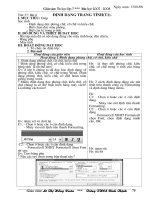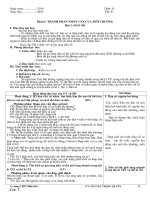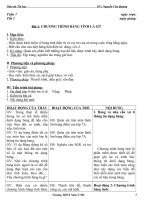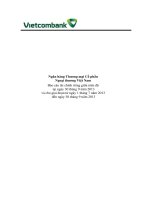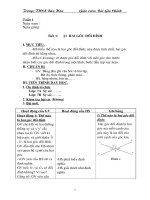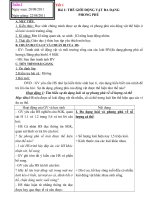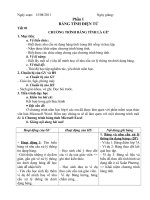GA Tin 7 nam 2013
Bạn đang xem bản rút gọn của tài liệu. Xem và tải ngay bản đầy đủ của tài liệu tại đây (949.62 KB, 51 trang )
<span class='text_page_counter'>(1)</span>Ngµy so¹n: 20/08/2012 Ngµy gi¶ng: …/…/2012. TiÕt 1. BÀI 1:CHƯƠNG TRÌNH BẢNG TÍNH LÀ GÌ? (TiÕt 1). I. Môc tiªu + Kiến thức: cung cấp cho học sinh các kiến thức về bảng và nhu cầu xử lý thông tin dạng bảng. Giới thiệu về chương trình bảng tính. + Kỹ năng: HS hiểu và nắm được các kiến thức cơ bản, để từ đó giúp thao tác nhanh trên máy vi tính + Thái độ: nghiêm túc, tích cực học tập. * Trọng tâm: bảng và nhu cầu xử lý thông tin dạng bảng. Giới thiệu về chương trình bảng tính. II. chuÈn bÞ: + Giáo viên: Giáo án và các tài liệu có liên quan. + Học sinh: Vở ghi và sách giáo khoa (Tin học dành cho THCS quyển 2). III. tổ chức các hoạt động học tập: 1/ Ổn định tổ chức: 1’ 2/ Kiểm tra bài cũ: * Đặt vấn đề: 3/ Bài mới: Các hoạt động của thầy và trò Hoạt động 1: 10’ - GV nêu mục đích của việc sử dụng bảng tính. - GV giới thiệu sơ lược về Excel mà HS sẽ được học. Ví dụ 1: GV nêu VD1 SGK Ví dụ 2: GV nêu VD2 SGK Em có thể lập bảng để theo dõi kết quả học tập của riêng em như ở hình 2 (SGK) Ví dụ 3: GV nêu VD3 (SGK) và theo quan sát hình - GV giới thiệu KN chương trình bảng tính Hoạt động 2: 30’ - Hiện nay có nhiều chương trình bảng tính khác nhau. Tuy nhiên chúng đều có một số đặc trưng chung: + Màn hình làm việc + Dữ liệu + Khả năng tính toán và sử dụng hàm có sẵn + Sắp xếp và lọc dữ liệu: + Tạo biểu đồ a. Màn hình làm việc: ? Em hãy quan sát hình 4 SGK, giao diện của 3 chương trình bảng tính có gì giống nhau? =>HS: giống nhau: thanh bảng chọn, thanh công cụ, các. Nội dung 1. Bảng và nhu cầu xử lý thông tin dạng bảng: K/n: - Chương trình bảng tính là phần mềm được thiết kế để giúp ghi lại và trình bày thông tin dưới dạng bảng, thực hiện các tính toán, cũng như xây dựng các biểu đồ biểu diễn một cách trực quan các số liệu có trong bảng. 2. Chương trình bảng tính: - Trên màn hình làm việc của các chương trình bảng tính thường có các bảng chọn, các thanh công cụ, các nút lệnh thường dùng và cửa sổ làm việc chính.. a. Màn hình làm việc:.
<span class='text_page_counter'>(2)</span> cột, hang… ? Đặc trưng của của nó là gì?=>HS: dữ liệu số, văn bản, kết quả tính được trình bày dưới dạng bảng. b.Dữ liệu: - GV: Chương trình bảng tính có khả năng lưu giữ và xử lí nhiều dạng dữ liệu khác nhau, trong đó có dữ liệu số ( ví dụ điểm kiểm tra), dữ liệu dạng văn bản ( ví dụ họ tên).. b.Dữ liệu: - Chương trình bảng tính có khả năng lưu giữ và xử lí nhiều dạng dữ liệu khác nhau, trong đó có dữ liệu số), dữ liệu dạng văn bản. c. Khả năng tính toán và sử dụng hàm có sẵn c. Khả năng tính toán và sử - GV: Với chương trình bảng tính, em có thể dụng hàm có sẵn thực hiện một cách tự động nhiều công việc tính toán, từ đơn giản đến phức tạp. Khi dữ liệu ban - Khi dữ liệu ban đầu thay đổi đầu thay đổi thì kết quả tính toán được cập nhật thì kết quả tính toán được cập tự động mà không cần phải tính toán lại. nhật tự động mà không cần phải tính toán lại d. Sắp xếp và lọc dữ liệu: d. Sắp xếp và lọc dữ liệu: - GV: Quan sát hình 1 và hình 5. Em thấy dữ liệu - Chương trình bảng tính có thể ở cột nào đuợc sắp xếp lại?=>HS: Cột: Điểm sắp xếp và lọc dữ liệu theo các trung bình tiêu chuẩn khác nhau. - Nếu sử dụng chương trình bảng tính để lập bảng điểm của lớp, giáo viên có thể sắp xếp học sinh theo các tiêu chuẩn khác nhau (ví dụ Điểm theo từng môn học hay theo Điểm trung bình) một cách nhanh chóng. Giáo viên cũng có thể lọc riêng từng nhóm học sinh giỏi, học sinh khá… e. Tạo biểu đồ e. Tạo biểu đồ -GV: Nêu lại VD3 phần 1: Biểu đồ về tình hình - Chương trình bảng tính còn sử dụng đất ở xã Xuân Phương. có công cụ để tạo biểu đồ ( một trong những dạng trình bày dữ liệu cô đọng và trực quan). 4/ Củng cố: 2’ Nhắc lại một số kiến thức vừa học. 5/ Hướng dẫn: 2’ Học bài, đọc trước phần 3,4 trang 7 sgk. ____________________________________________________. Ngµy so¹n: 20/08/2012 Ngµy gi¶ng: …/…/2012. TiÕt 2.
<span class='text_page_counter'>(3)</span> BÀI 1: CHƯƠNG TRÌNH BẢNG TÍNH LÀ GÌ? (T2) I/ môc tiªu: + Kiến thức: cung cấp cho học sinh các kiến thức về màn hình làm việc của chương trình bảng tính và dữ liệu nhập vào trang tính.. + Kỹ năng: Học sinh hiểu và nắm được các kiến thức cơ bản, để từ đó giúp thao tác nhanh trên máy vi tính.. + Thái độ: nghiêm túc, tích cực học tập. * Trọng tâm: màn hình làm việc của chương trình bảng tính và dữ liệu nhập vào trang tính.. II/ chuÈn bÞ: + Giáo viên: Giáo án và các tài liệu có liên quan, hình ảnh phóng to màn hình làm việc của Excel. + Học sinh: Vở ghi và sách giáo khoa (Tin học dành cho THCS quyển 2). III/ tổ chức các hoạt động học tập: 1. Ổn định tổ chức: 1’ 2. Kiểm tra bài cũ: 5’ ? HS1:Em hãy nêu nhu cầu việc xử lý thông tin dạng bảng? ? HS2: Nêu tính năng chung của các chương trình bảng tính? * Đặt vấn đề: 3. .Bài mới: Các hoạt động của thầy và trò Hoạt động 1: 17’ ? Quan sát hình 6, em thấy màn hình làm việc của chương trình bảng tính có gì khác so với màn hình của chương trình soạn thảo văn bản mà em đã được học ở lớp 6?=>HS: có bảng, thanh công thức, địa chỉ ô, bảng chọn Data, các trang tính. ? Trong một trang tính gồm có những thành phần nào? =>HS: Thanh tiêu đề, công thức, bảng chọn data,… ! Các cột của các trang tính được đánh thứ tự liên tiếp từ trái sang phải bằng các chữ cái bắt đầu từ A,B,C,…Các kí tự này được gọi là tên cột. ! Các hàng của trang tính được đánh thứ tự liên tiếp từ trên xuống dưới bằng các số bắt đầu từ 1,2,3…Các số này được gọi là tên hàng. -Địa chỉ của một ô tính là cặp tên cột và tên hàng mà ô nằm trên đó. Ví dụ A1 là ô nằm ở cột A và hàng 1. -Khối là tập hợp các ô tính liền nhau tạo thành một vùng hình chữ nhật. Địa chỉ của. Néi dung 3. Màn hình làm việc của chương trình bảng tính. - Thanh công thức: dùng để nhập, hiển thị dữ liệu hoặc công thức trong ô tính.. - Bảng chọn Data (dữ liệu): gồm các lệnh dùng để xử lý dữ liệu. - Trang tính gồm các cột và các hàng là miền làm việc chính của bảng tính. Vùng giao nhau giữa cột và hàng là ô tính để chứa dữ liệu. - Trang tính: gồm các cột và các hàng, vùng giao nhau giữa cột và hàng là ô tính ( gọi tắt là ô) dùng để chứa dữ liệu. - Địa chỉ ô tính: là cặp tên cột và tên hàng(VD: A1). - Khối ô: là tập hợp các ô tính liền.
<span class='text_page_counter'>(4)</span> khối là cặp địa chỉ của ô trên cùng bên trái nhau (VD:A1:C10) và ô dưới cùng bên phải, được phân cách nhau bởi dấu hai chấm (:). Ví dụ C3:E7 là khối gồm các ô nằm trên các cột C,D,E và nằm trên các hàng 3,4,5,6,7 (h7) Hoạt động 2: 15’ 4. Nhập dữ liệu vào trang tính ? Nhập dữ liệu trong chương trình soạn thảo a. Nhập và sửa dữ liệu văn bản Word ta làm thế nào? =>HS: Nháy - Để nhập DL vào 1 ô tính ta nhãy chuột vào vị trí cần soạn thảo văn bản và chuột chọn ô đó và gõ DL, sau đó nhấn đưa dữ liệu vào từ bàn phím. Enter. - Nhập dữ liệu vào một ô của trang tính ta làm thế nào?=>HS: -Em nháy chuột chọn ô đó và đưa dữ liệu vào từ bàn phím. ! GV: Chốt lại: ! Thao tác nháy chuột chọn một ô được gọi là kích hoạt ô tính. Khi một ô tính được chọn (hay được kích hoạt), trên màn hình em sẽ thấy ô tính đó có viền đậm xung quanh. Dữ - Để sửa dữ liệu: nháy đúp chuột vào ô liệu nhập vào được lưu trong ô đang được đó và thực hiện việc sửa chữa tương tự kích hoạt. như việc soạn thảo văn bản. ? Để sửa dữ liệu trong chương trình Word ta làm thế nào? =>HS: Dùng phím Backspace () nếu con trỏ soạn thảo ở sau từ cần xoá hoặc phím Delete nếu con trỏ soạn thảo ở trước từ cần xoá. ? Trong chương trình bảng tính Excel ta sửa dữ liệu ntn? ! Các tệp do chương trình bảng tính tạo ra thường được gọi là các bảng tính. ? Để di chuyển trên vùng soạn thảo của b.Di chuyển trên trang tính: chương trình soạn thảo văn bản ta làm tn? * Để di chuyển trên trang tính: =>HS: Sử dụng các phím mũi tên trên bàn - Sử dụng các phím mũi tên trên bàn phím. phím. ? Có mấy cách di chuyển trên trang tính là - Sử dụng chuột và các thanh cuốn những cách nào?=> Có 2 cách. ? Nêu lại cách gõ văn bản chữ Việt trong c.Gõ chữ việt trên trang tính chương trình soạn thảo văn bản Word? -Hai kiểu gõ chữ Việt phổ biến hiện =>HS: Dùng công cụ hỗ trợ gõ Vietkey. nay là kiểu TELEX và kiểu VNI. Quy ! Tương tự như với chương trình soạn thảo tắc gõ chữ Việt có dấu trong Excel văn bản để gõ các chữ đặc trưng của tiếng tương tự như quy tắc gõ chữ Việt có Việt (ă, ơ, đ,..và các chữ có dấu thanh) dấu trong chương trình soạn thảo văn chúng ta cần có chương trình hỗ trợ gõ. bản mà em đã được học. 4/ Củng cố: 4’ Câu hỏi: Giả sử ô A1 đang được kích hoạt. Em hãy cho biết cách nhanh nhất chọn ô H50..
<span class='text_page_counter'>(5)</span> 5/ Hướng dẫn: 2’ Học bài, trả lời câu hỏi trang 9 sgk Ngµy so¹n:… /08/2012 Ngµy gi¶ng: …/08/2012. TiÕt 3: Bµi thùc hµnh 1 (T1) LÀM QUEN VỚI EXCEL. I/ môc tiªu: + Kiến thức: Học sinh làm quen với chương trình bảng tính. + Kỹ năng: Thực hành thành thạo. + Thái độ: nghiêm túc, tích cực học tập. * Trọng tâm: Bài tập 1 SGK II/ chuÈn bÞ: + Giáo viên: Giáo án và chuẩn bị phòng máy. + Học sinh: Vở ghi và sách giáo khoa (Tin học dành cho THCS quyển 2). III/ tổ chức các hoạt động học tập: 1. Ổn định tổ chức: 1’ 2. Kiểm tra bài cũ: 5’ ? HS1: Giả sử ô A1 đang được kích hoạt. Hãy cho biết cách nhanh nhất để chọn ô H50. ? HS2: Ô tính đang được kích hoạt có gì khác biệt so với các ô tính khác? * Đặt vấn đề: Trực tiếp 3. Bài mới: Các hoạt động thực hành Hoạt động 1: Phổ biến và kiểm tra an toàn - Phổ biến nội dung bài thực hành - Kiểm tra an toàn điện, an toàn thiết - HS nắm được nội dung bài thực hành Hoạt động 2: Bài luyện tập 1. Nội dung: a) Khởi động Excel: (Start ® All Program ® Microsoft Excel). Nếu có sẵn biểu tượng trên màn hình em cũng có thể kích hoạt biểu tượng đó để khởi động Excel. b) Lưu kết quả và thoát khỏi Excel - Để lưu kết quả: chọn File ® Save hoặc nháy nút lệnh Save - Để thoát khỏi Excel: chọn File ® Exit hoặc nháy nút trên thanh tiêu đề. 2) Bài tập: Bài tập 1:. TG 3’. Néi dung. 12’ Bài luyện tập 1. Nội dung a) Khởi động Excel:. b) Lưu kết quả và thoát khỏi Excel 17’ 2. Bài tập 1: * Điểm giống: các bảng chọn, thanh.
<span class='text_page_counter'>(6)</span> * Liệt kê các điểm giống và khác nhau giữa màn hình Word và Excel? * Mở các bảng chọn và quan sát các lệnh trong các bảng chọn đó. * Kích hoạt một ô tính và thực hiện di chuyển trên trang tính bằng chuột và bằng bàn phím. Quan sát sự thay đổi các nút tên hàng và tên cột. công cụ và các nút lệnh quen thuộc. * Điểm khác:Thanh công thức,Bảng chọn Data, Trang tính. - HS mở các bảng chọn và quan sát. - Kích hoạt một ô tính thì ô tính đó có viền đậm xung quanh, nút tên hàng và tên cột của ô đang đuợc kích hoạt có màu khác so với các ô tính không được kích hoạt. 4. Củng cố: 5’ - Đánh giá và nhận xét. - Vệ sinh phòng máy. 5. Hướng dẫn: 2’ Tự thực hành thêm. _________________________________________________________ Ngµy so¹n: …/08/2012 Ngµy gi¶ng:…/08/2012 Tiết 4:. Bµi thùc hµnh 1 (T2). LÀM QUEN VỚI EXCEL I/ môc tiªu: + Kiến thức: Học sinh làm quen với chương trình bảng tính. + Kỹ năng: Thực hành thành thạo + Thái độ: nghiêm túc, tích cực học tập. * Trọng tâm: Bài tập 2 SGK II/ chuÈn bÞ: * Giáo viên: Giáo án và chuẩn bị phòng máy. * Học sinh: Vở ghi và sách giáo khoa (Tin học dành cho THCS quyển 2). III/ tiÕn tr×nh bµi d¹y. 1. Ổn đ ịnh tổ chức: 1’ 2.Kiểm tra bài cũ: Xen kẽ trong giờ thực hành. 3.Bài mới: * Đặt vấn đề: Trực tiếp Các hoạt động thực hành TG Néi dung 3’ Hoạt động 1: Phổ biến và kiểm tra an toàn - Phổ biến nội dung bài thực hành - Kiểm tra an toàn điện, an toàn thiết bị. - HS nắm được nội dung bài thực hành 15’ 2. Luyện tập: Bài tập 2: Hoạt động 2: Bài luyện tập - Giả sử nhập dữ liệu cho ô tính A1 Bài tập 2: sau đó dùng phím Enter. Ô đuợc kích - Nhập dữ liệu tuỳ ý vào một ô trên.
<span class='text_page_counter'>(7)</span> trang tính. Hãy dùng phím Enter để kết thúc việc nhập dữ liệu trong ô đó và quan sát ô được kích hoạt tiếp theo. - Lặp lại thao tác nhập dữ liệu vào các ô trên trang tính, nhưng sử dụng một trong các phím mũi tên để kết thúc việc nhập dữ liệu. Quan sát ô được kích hoạt tiếp theo và cho nhận xét. hoạt tiếp theo là ô A2.. - Giả sử nhập dữ liệu cho ô tính B2. Nếu sử dụng các phím mũi tên ® thì ô kích hoạt là ô C2. Nếu sử dụng phím mũi tên thì ô kích hoạt là ô A2. Nếu sử dụng phím mũi tên thì ô kích hoạt là ô B3. Nếu sử dụng phím mũi tên thì ô kích hoạt là ô B1. - Chọn một ô tính có dữ liệu và nhấn - Chọn 1 ô tính có dữ liệu và nhấn phím Delete. Chọn một ô tính khác có phím Delete thì dữ liệu trong ô đó sẽ 20’ dữ liệu và gõ nội dung mới. Cho nhận mất đi. Chọn một ô tính khác có dữ xét về các kết quả. liệu và gõ nội dung mới thì ô tính đó - Thoát khỏi Excel mà không lưu lại kết sẽ mất dữ liệu cũ và dữ liệu mới được quả nhập dữ liệu em vừa thực hiện. thay thế. Bài tập 3: Bài tập 3: Khởi động lại Excel và nhập dữ liệu ở - Thoát khỏi Excel mà không lưu lại bảng dưới đây vào trang tính. (H8 trang kết quả nhập dữ liệu em vừa thực hiện 11) sẽ mất dữ liệu Lưu bảng tính với tên Danh sách lớp em và thoát khỏi Excel. - GV kiểm tra kết quả làm bài của HS 4. Củng cố: 4’ - Đánh giá và nhận xét. - Vệ sinh phòng máy. 5. Hướng dẫn: 2’ - Tự thực hành thêm. - Đọc trước bài “Các thành phần chính và dữ liệu trên trang tính” _____________________________________________. Ngµy so¹n: …/9/2012 Ngµy gi¶ng:…./9/2012 Tiết 5 BÀI 2: CÁC THÀNH PHẦN CHÍNH VÀ DỮ LIỆU TRÊN TRANG TÍNH. (t1) I/ Môc tiªu: + Kiến thức: cung cấp cho học sinh các kiến thức về bảng tính, các thành phần chính trên trang tính.
<span class='text_page_counter'>(8)</span> + Kỹ năng: Học sinh hiểu và nắm được các kiến thức cơ bản, để từ đó giúp thao tác nhanh trên máy vi tính + Thái độ: nghiêm túc, tích cực học tập. * Trọng tâm: bảng tính, các thành phần chính trên trang tính II/ chuÈn bÞ: + Giáo viên: Giáo án và các tài liệu có liên quan. + Học sinh: Vở ghi và sách giáo khoa (Tin học dành cho THCS quyển 2). III/ Tổ chức các hoạt động học tập : 1. Ổn đ ịnh tổ chức: 1’ 2. Kiểm tra bài cũ: 5’ ?1 Màn hình làm việc của Excel có những công cụ gì đặc trưng cho chương trình bảng tính? ?2 Em hãy nêu cách nhập và sửa dữ liệu trên trang tính? * Đặt vấn đề: 3. Bài mới: Các hoạt động của thầy và trò Nội dung HĐ1: Giới thiệu bảng tính. 13’ 1. Bảng tính GV: Cho HS quan sát H13/SGK của 1 bảng - Bảng tính thường gồm có 3 tính: trang tính ( Sheet1, Sheet2, Sheet3) được phân biệt bằng tên trên các nhãn. - Trang tính được kích hoạt: có nhãn màu trắng và tên trang tính là chữ đậm Các nhãn với tên trang tính GV: Trong bảng tính trên có bao nhiêu trang tính? HS: quan sát trả lời: 3 trang tính (sheet1, sheet2, sheet3) GV: Bảng tính có rất nhiều trang tính, mà nó thường hiển thị 3 trang tính. ? làm sao biết trang tính đang được kích hoạt? HS: có nhãn màu trắng và tên trang tính là chữ đậm GV: Để kích hoạt trang tính em nháy chuột vào nhãn cần kích hoạt. HĐ2: Các thành phần trên trang tính. 16’ GV: Cho HS quan sát H14/SGK. HS: Nhắc lại các thành phần chính của trang tính. Hộp tên. Tên cột. Thanh công thức. 2. Các thành phần chính trên trang tính. + Hộp tên: là ô ở góc trên, bên trái trang tính, hiển thị địa chỉ của ô dược chọn. + Khối: Là một nhóm các ô liền kề nhau tạo thành hình chữ nhật..
<span class='text_page_counter'>(9)</span> Khối có thể là một ô, một hàng, một cột hay một phần của hàng hoặc cột. + Thanh công thức: Cho biết nội dung của ô đang được chọn.. Địa chỉ ô đượcchọn Tên hàng. GV: Giới thiệu các thành phần khác: hộp tên, khối, thanh công thức… để HS theo dõ 4. Củng cố: 8’ Nhắc lại một số kiến thức vừa học. Trả lời câu hỏi 2,3 trang 8 sgk. 5. Hướng dẫn: 2’ Học bài đọc tiếp phần 3,4 trang 16-18 sgk. _____________________________________ Ngµy so¹n: …/9/2012 Ngµy gi¶ng:…/9/2012. TiÕt 6 BÀI 2: CÁC THÀNH PHẦN CHÍNH VÀ DỮ LIỆU TRÊN TRANG TÍNH. (t2). I/ môc tiªu: + Kiến thức: Hướng dẫn HS cách chọn các đối tượng trên trang tính, dữ liệu trên trang tính. + Kỹ năng: Biết cách chọn 1 ô, 1 hàng, 1 cột, 1 khối. Phân biệt được kiểu dữ liệu số, kí tự. + Thái độ: nghiêm túc, tích cực học tập. * Trọng tâm: Các đối tượng trên trang tính, dữ liệu trên trang tính. II/ chuÈn bÞ + Giáo viên: Giáo án và các tài liệu có liên quan. + Học sinh: Vở ghi và sách giáo khoa (Tin học dành cho THCS quyển 2). III/ tổ chức các hoạt động học tập: 1. Ổn định tổ chức: 1’ 2. Kiểm tra bài cũ: 5’ ?1 Em hãy trình bày những hiểu biết của em về bảng tính? ?2 Nêu các thành phần chính trên trang tính.? * Đặt vấn đề: 3. Bài mới: Các hoạt động của thầy và trò HĐ3: Các thao tác trên trang tính. 15’ GV: Cho HS quan sát H15/SGK 1 A 1 2 2 3 Chọn ô Chọn hàng Chọn Chọn khối. Nội dung 3. Chọn các đối tượng trên trang tính: - Chọn một ô: nháy chuột tại ô đó - Chọn một hàng: nháy chuột tại nút tên hàng đó.
<span class='text_page_counter'>(10)</span> - Chọn một cột: nháy chuột cột GV: Trình bày cách chọn ô, chọn hàng, chọn cột, tại nút tên cột đó. - Chọn 1 khối: kéo thả chuột chọn khối. từ 1 ô góc đến ô góc đối HS: lắng nghe, ghi vào vở diện. Chú ý: Nếu chọn nhiều ô, nhiều khối cùng 1 lần thì ta HĐ4: Dữ liệu trên trang tính. 15’ nhấn giữ phím Ctrl trong GV: Giới thiệu các dữ liệu thường gặp, cho ví dụ. - Dữ liệu số: mặc định căng thẳng lề bên phải ô tính khi chọn. + Dấu “,” (phân cách phần nghìn, triệu…) VD: 4. Dữ liệu trên trang tính: a) Dữ liệu số: 0, 1, …, 9 1,000,000 + Dấu “.” (phân cách phần nguyên và phần thập mặc định căng thẳng lề bên phải ô tính. phân) VD: 15.55 - Dấu “+” (chỉ số dương), - Dạng ký tự: mặc định căng thẳng lề bên trái ô tính dấu “–”chỉ số âm), dấu % HĐ5: Giới thiệu bài thực hành. (chỉ số phần trăm). 1. Cách mở trang tính mới: VD: 120, + 38, -162 … - Click biểu tượng New trên thanh nút lệnh. - Vào File New. b) Dạng ký tự: các chữ cái, - Nhấn tổ hợp phím: Ctrl + N chữ số, ký hiệu…mặc định 2. Cách mở trang tính đã có trên máy: căng thẳng lề bên trái ô tính. - Click biểu tượn Open trên thanh nút lệnh. VD: Lop 7A, mon thi… - Vào File Open. - Nhấn tổ hợp phím: Ctrl + O * Em có thể mở bằng cách khác: mở thư mục chứa tệp và nháy đúp lên biểu tượng của tệp. HS: Lắng nghe, ghi vào vở 4. Củng cố: 8’ Nhắc lại một số kiến thức vừa học. Trả lời câu 3,4,5 sgk. 5. Hướng dẫn: 2’ Học bài. Và trả lời các câu hỏi trong SGK Ngµy so¹n: …/9/2012 Ngµy gi¶ng: …/…/2012 TiÕt 7: Bµi thùc hµnh 2 (T1) LÀM QUEN VỚI CÁC KIỂU DỮ LIỆU TRÊN TRANG TÍNH. I/ MỤCTIÊU: + Kiến thức: Học sinh làm quen với các kiểu dữ liệu trên trang tính. + Kỹ năng: HS phân biệt được bảng tính, trang tính và các thành phần chính của trang tính. Mở và lưu bảng tính trên máy tính. Chọn các đối tượng trên trang tính. Phân biệt và nhập các kiểu dữ liệu khác nhau vào ô tính. + Thái độ nghiêm túc tích cực học tập * Trọng tâm: Bài tập 1 SGK II/ CHUẨN BỊ: + Giáo viên: Giáo án và chuẩn bị phòng máy. + Học sinh: Vở ghi và sách giáo khoa III/ tổ chức các hoạt động học tập:.
<span class='text_page_counter'>(11)</span> 1. Ổn định tổ chức: 1’ 2.Kiểm tra bài cũ: Xen kẽ trong giờ thực hành. 3. Bài mới: * Đặt vấn đề:. Các hoạt động thực hành TG Nội dung HĐ1: Phổ biến và kiểm tra an toàn 5’ - Phổ biến nội dung bài thực hành - Kiểm tra an toàn điện, an toàn thiết bị. - HS nắm được nội dung bài thực hành HĐ2: Bài luyện tập 1. Luyện tập: A) Nội dung: 12’ A. Nội dung - GV: Em có thể mở bảng tính mới hoặc a. Mở bảng tính: một bảng tính đã được lưu trên máy tính. b. Lưu bảng tính với một tên khác: - Em có thể lưu bảng tính đã có sẵn trên máy tính với một tên khác bằng cách sử dụng lệnh File ® Save. - Học sinh quan sat va thực hành B) Bài tập: B. Bài tập Bài tập 1: Tìm hiểu các thành phần chính Bài tập 1: của trang tính. - Khởi động Excel. Nhận biết các thành - Hộp tên hiển thị địa chỉ của ô phần chính trên trang tính: ô, hàng, cột, 20’ tính đang được kích hoạt. hộp tên và thanh công thức. - Nháy chuột để kích hoạt các ô khác - Thanh công thức cho biết nội nhau và quan sát sự thay đổi nội dung dung của ô đang được chọn. trong hộp tên - Nhập dữ liệu tuỳ ý vào các ô và quan sát sự thay đổi nội dung trên thanh công thức. So sánh nội dung dữ liệu trong ô và trên thanh công thức. - Gõ =5+7 vào một ô tuỳ ý và nhấn phím - Nội dung thanh công thức là Enter. Chọn lại ô đó và so sánh nội dung =5+7. trong ô tính là 12. dữ liệu trong ô và trên thanh công thức. 4. Củng cố: 5’ - Tổng kết, đánh giá và nhận xét. - Vệ sinh phòng máy. 5. Hướng dẫn: 2’ Tự thực hành them ở nhà (nếu có) ____________________________________________________ Ngµy so¹n: …/9/2012 Ngµy gi¶ng: …/…/2012. TiÕt 8: Bµi thùc hµnh 2 (T2) LÀM QUEN VỚI CÁC KIỂU DỮ LIỆU TRÊN TRANG TÍNH. I/ MỤCTIÊU: + Kiến thức: Học sinh làm quen với các kiểu dữ liệu trên trang tính..
<span class='text_page_counter'>(12)</span> + Kỹ năng: HS phân biệt được bảng tính, trang tính và các thành phần chính của trang tính. * Trọng tâm: Bài tập 2 SGK II/ ChuÈn bÞ: + Giáo viên: Giáo án và chuẩn bị phòng máy. + Học sinh: Vở ghi và sách giáo khoa III/ tổ chức các hoạt động học tập: 1. Ổn định tổ chức: 1’ 2. Kiểm tra bài cũ: Xen kẽ trong giờ thực hành. 3. Bài mới: * Đặt vấn đề:. Các hoạt động thực hành HĐ1: Phổ biến và kiểm tra an toàn - Phổ biến nội dung bài thực hành - Kiểm tra an toàn điện, an toàn thiết bị. - HS nắm được nội dung bài thực hành HĐ2: Bài luyện tập Bài tập 2: Chọn các đối tượng trên trang tính. - Thực hiện các thao tác chọn một ô, một hàng, một cột và một khối trên trang tính. Quan sát sự thay đổi nội dung của hộp tên trong quá trình chọn - HS thực hành theo từng nội dung của BT - ?Giả sử cần chọn cả ba cột A, B, C. Khi đó em cần thực hiện thao tác gì? Hãy thực hiện thao tác đó và nhận xét. HS: - Các đối tượng được chọn. - Chọn một đối tượng (một ô, một hàng, một cột, hoặc một khối) tuỳ ý. Nhấn giữ phím Ctrl và chọn một đối tượng khác. Hãy cho nhận xét về kết quả nhận được - Nháy chuột ở hộp tên và nhập dãy B100 vào hộp tên, cuối cùng nhấn phím Enter. Cho nhận xét về kết quả nhận được. Tương tự, nhập các dãy sau vào hộp tên (nhấn phím Enter mỗi lần nhập) A:A, A:C, 2:2, 2:4, B2:D6. Quan sát kết quả nhận dđợc và cho nhận xét. Bài tập 3: HS tự thực hành (GV làm mẫu 1 lần). TG 5’. Nội dung. 15’. 1. Bài luyện tập: Bài tập 2: - Chọn một ô. Hộp tên hiển thị địa chỉ của ô đó. - Chọn một hàng. Hộp tên hiển thị địa chỉ của ô đầu hàng đó. - Chọn một cột. Hộp tên hiển thị địa chỉ của ô ở đầu cột đó. - Chọn một khối. Hộp tên hiển thị địa chỉ của ô trên cùng bên trái khối đó. Cách 1: Nháy chuột tại nút tên cột A, kéo chuột đến vị trí cột C thì thả chuột. - Cách 2: Nháy chuột tại nút tên cột A, nhấn giữ phím Ctrl và nháy chuột tại nút tên cột B,C. - Ô B100 được chọn Cột A được chọn; Cột A,B,C được chọn; Hàng 2 được chọn; Hàng 2,3,4 được chọn; Khối B2:D6 được chọn.. 5’. Bài tập 3: Mở bảng tính. - Mở một bảng tính mới..
<span class='text_page_counter'>(13)</span> Bài tập 4: 12’ HS thực hành. GV kiểm tra kết quả bài TH. - Mở bảng tính Danh sách lớp em đã được lưu trong bài thực hành 1. Bài tập 4: Nhập dữ liệu vào trang tính. Nhập các dữ liệu sau đây vào các ô trên trang tính của bảng tính Danh sach lop em vừa mở trong BT3 (hình 21 SGK) - Lưu bảng tính với tên So theo doi the luc.. 3. Củng cố: 5’ - Đánh giá và nhận xét. - Vệ sinh phòng máy. 4. Hướng dẫn: 2’ Tự thực hành thêm. Đọc trước phần: _____________________________________________________. Ngµy so¹n: …../…../2012 Ngµy gi¶ng: …./…./2012. TiÕt:9 HỌC ĐỊA LÝ TH Ế GIỚI VỚI EARTH EXPLORE (t1). I. Mục tiêu: + Kiến thức: Giúp học sinh biết cách sử dụng phần mềm. + Kỹ năng: Thực hành thành thạo. + Thái độ: nghiêm túc, tích cực học tập. * Trọng tâm: Cách sử dụng phần mềm. II. Chuẩn bị: + Giáo viên: Giáo án và chuẩn bị phòng máy. + Học sinh: Vở ghi và sách giáo khoa (Tin học dành cho THCS quyển 2). III. Tổ chức các hoạt động học tập: 1. Ổn định tổ chức: 1’ 2. Kiểm tra bài cũ: Xen kẽ trong giờ thực hành. * Đặt vấn đề: 3. Bài mới: Các hoạt động của thầy và trò TG Hoạt động 1: Phổ biến và kiểm 4’ tra an toàn. Nội dung.
<span class='text_page_counter'>(14)</span> GV: - Phổ biến nội dung bài thực hành - Kiểm tra an toàn điện, an toàn thiết bị. - HS nắm được nội dung bài thực hành Hoạt động 2: Bài luyện tập 10’ 1.Giới thiệu phần mềm: 1.Giới thiệu phần mềm: - Earth Explorer là một phần mềm chuyên GV giới thiệu phần mềm dùng để xem và tra cứu bản đồ thế giới. HS: Nghe và ghi bài Đây là sản phẩm của công ty Mother Planet, một công ty nổi tiếng chuyên cung cấp các loại bản đồ thế giới trực tuyến. Phần mềm sẽ cung cấp cho chúng ta bản đồ Trái Đất cùng toàn bộ hơn 250 quốc gia và vùng lãnh thổ trên thế giới. Phần mềm có rất nhiều chức năng hữu ích để xem, duyệt và tìm kiếm thông tin bản đồ theo nhiều chủ đề khác nhau. Phần mềm thực sự hay và hấp dẫn giúp các em học tốt hơn môm địa lí trong nhà trường phổ thông. Khởi động phần mềm. 2. Khởi động phần mềm: GV: Nháy đúp chuột vào biểu 23’ Trên màn hình chúng ta sẽ nhìn thấy: + Thanh bảng chọn chứa các lệnh chính tượng Earth Explore trên của chương trình. màn hình nền.Giao diện chính + Thanh công cụ nằm phía dưới thanh của chương trình như sau: bảng chọn bao gồm các biểu tượng và các HS: Nghe và quan sát H134 lệnh thường dùng. SGK + Hình ảnh Trái đất với bản đồ địa hình chi tiết nằm giữa màn hình + Thanh trạng thái nằm phía dưới màn hình hiển thị một số thông tin bổ sung cho bản đồ. +Bảng thông tin các guốc gia trên thế giới. 4. Củng cố: 5’ - Đánh giá và nhận xét. - Vệ sinh phòng máy. 5. Hướng dẫn: 2’ Tự thực hành thêm. ________________________________________________ Ngµy so¹n:…../…./2012 Ngµy gi¶ng:…./…./2012. TiÕt 10 HỌC ĐỊA LÝ THẾ GIỚI VỚI EARTH EXPLORE (t2).
<span class='text_page_counter'>(15)</span> I. Mục tiêu: + Kiến thức: Giúp học sinh biết cách sử dụng phần mềm. + Kỹ năng: Thực hành thành thạo. + Thái độ: nghiêm túc, tích cực học tập. * Trọng tâm: Cách sử dụng phần mềm. II. Chuẩn bị: + Giáo viên: Giáo án và chuẩn bị phòng máy. + Học sinh: Vở ghi và sách giáo khoa III. Tổ chức các hoạt động học tập: 1. Ổn định tổ chức: 1’ 2. Kiểm tra bài cũ: Xen kẽ trong giờ thực hành. 3. Bài mới: * Đặt vấn đề: Trực tiếp Các hoạt động thực hành TG Nội dung Hoạt động 1: Phổ biến và kiểm tra an 4’ toàn GV: - Phổ biến nội dung bài thực hành - Kiểm tra an toàn điện, an toàn thiết bị. - HS nắm được nội dung bài thực hành Hoạt động 2: Bài luyện tập 17’ Bài luyện tập 3. Quan sát bản đồ bằng cách cho trái 3. Quan sát bản đồ bằng cách cho đất tự quay trái đất tự quay - Quan sát bản dồ bằng cách cho trái đất tự quay chú ý đến nhóm có năm biểu Xoay Trái Đất từ Dừng xoay tượng trên thanh công cụ. trái sang phải Gv cho Hs quan sát: Khi nháy chuột vào nút nào thì trái đất Xoay Trái Đất từ Xoay Trái Đất từ Xoay Trái Đất từ chuyển động đều từ trái sang phải? từ phải sang trái trên xuống dýới dýới lên trên phải sang trái? từ trên xuống dưới? từ dưới lên trên? muốn dừng thì nhấn vào nút nào? 17’ 4. Phóng to, thu nhỏ và dịch chuyển 4. Phóng to, thu nhỏ và dịch chuyển bản đồ bản đồ Để có thể quan sát kĩ hơn các vị trí khác nhau trên bản đồ, phần mềm có các công - Phóng to: nháy chuột vào nút lệnh cụ phóng to, thu nhỏ và dịch chuyển bản trên thanh công cụ? đồ. - Thu nhỏ: nháy chuột vào nút lệnh - Phóng to: nháy chuột vào nút lệnh nào trên thanh công cụ? trên thanh công cụ? GV làm thử - Thu nhỏ: nháy chuột vào nút lệnh nào trên thanh công cụ? - Dịch chuyển bản đồ trên màn hình:.
<span class='text_page_counter'>(16)</span> + Dịch chuyển bản đồ bằng kéo thả chuột + Dịch chuyển bản đồ bằng nháy chuột + Dịch chuyển nhanh đến một quốc gia hoặc một thành phố. 4. Củng cố: 4’ - Đánh giá và nhận xét, vệ sinh phòng máy. 5. Hướng dẫn: 2’ Tự thực hành thêm. ______________________________________ Ngµy so¹n:…../… /2012 Ngµy gi¶ng: …/…/2012. TiÕt: 11 HỌC ĐỊA LÝ THẾ GIỚI VỚI EARTH EXPLORE (t3). I. Mục tiêu: + Kiến thức: Giúp học sinh biết cách sử dụng phần mềm. + Kỹ năng: Thực hành thành thạo. + Thái độ: nghiêm túc, tích cực học tập. * Trọng tâm: Biết cách sử dụng phần mềm EARTH EXPLORE II. Chuẩn bị: + Giáo viên: Giáo án và chuẩn bị phòng máy. + Học sinh: Vở ghi và sách giáo khoa III. Tổ chức các hoạt động học tập: 1. Ổn định tổ chức: 1’ 2. Kiểm tra bài cũ: Xen kẽ trong giờ thực hành. * Đặt vấn đềửcTực tiếp 3. Bài mới: Các hoạt động thực hành TG Nội dung Hoạt động 1: Phổ biến và kiểm 5’ tra an toàn. GV: - Phổ biến nội dung bài thực hành - Kiểm tra an toàn điện, an toàn thiết bị. HS nắm được nội dung bài thực hành Hoạt động 2: Bài luyện tập Bài luyện tập 5. Xem thông tin trên bản đồ 33’ 5. Xem thông tin trên bản đồ a.Xem thông tin chi tiết trên bản đồ: Nháy chuột vào bảng chọn Maps và thực hiện các lệnh có trong.
<span class='text_page_counter'>(17)</span> bảng này Chọn để hiện đýờng biên giới hạn giữa các nýớc Chọn để hiện các đýờng bờ biển Chọn để hiện các sông Chọn để hiện các đýờng kinh tuyến, vĩ tuyến Chọn để hiện tên các quốc gia Chọn để hiện tên các thành phố. b.Tính khoảng cách giữa hai vị trí trên bản đồ: Nêu các cách. Chọn để hiện tên các đảo. - Dịch chuyển bản đồ đến vùng có hai vị trí muốn đo khoảng cách. - Nháy chuột vào nút lệnh để chuyển sang chế độ thực hiện việc đo khoảng cách. -Di chuyển chuột đến vị trí thứ nhất trên bản đồ. - Kéo thả chuột đến vị trí thứ hai cần tính khoảng cách. Màn hình xuất hiện một thông báo chỉ khoảng cách giữa hai vị trí. 4. Củng cố: 4’ - Đánh giá và nhận xét. Vệ sinh phòng máy. 5. Hướng dẫn về nhà: 2’ Tự thực hành thêm. Ngµy so¹n:…./…./…… Ngµy gi¶ng: …/…/…... TiÕt 12 HỌC ĐỊA LÝ THẾ GIỚI VỚI EARTH EXPLORE (t4) I. Mục tiêu: + Kiến thức: Giúp học sinh biết cách sử dụng phần mềm. + Kỹ năng: Thực hành thành thạo. + Thái độ: nghiêm túc, tích cực học tập. * Trọng tâm: Biết cách sử dụng phần mềm EARTH EXPLORE II. Chuẩn bị: + Giáo viên: Giáo án và chuẩn bị phòng máy. + Học sinh: Vở ghi và sách giáo khoa (Tin học dành cho THCS quyển 2). III. Tổ chức các hoạt động học tập: 1. Ổn định tổ chức: 1’ 2. Kiểm tra bài cũ: Xen kẽ trong giờ thực hành. * Đặt vấn đề: Trực tiếp 3. Bài mới: Các hoạt động thực hành TG Hoạt động 1: Phổ biến và kiểm tra an 4’. Nội dung.
<span class='text_page_counter'>(18)</span> toàn - Phổ biến nội dung bài thực hành - Kiểm tra an toàn điện, an toàn thiết bị. - HS nắm được nội dung bài thực hành Hoạt động 2: Bài luyện tập 6. Thực hành xem bản đồ: a. Hiện bản đồ các nước Châu Á: GV làm mẫu HS quan sát làm theo b. Làm hiện tên các quốc gia châu Á GV nêu các cách, làm mẫu. Hs thực hành c. Làm hiện tên các thành phố trên bản đồ GV nêu các cách, làm mẫu. HS quan sát làm theo. 34’ Bài luyện tập 6. Thực hành xem bản đồ:. 3. Củng cố: 4’ - Đánh giá và nhận xét. - Vệ sinh phòng máy. 4. Hướng dẫn về nhà: 2’ Tự thực hành thêm.. Ngày so¹n:…………… Ngµy gi¶ng:…………... TiÕt 13. Bµi 3: thùc hiÖn tÝnh to¸n trªn trang tÝnh I. Môc tiªu: - BiÕt kÝ hiÖu c¸c phÐp to¸n trªn trang tÝnh - BiÕt c¸ch nhËp c«ng thøc trªn b¶ng tÝnh - RÌn tÝnh chÝnh x¸c, khoa häc trong giê häc. * Träng t©m: C¸c phÐp to¸n trªn trang tÝnh II. ChuÈn bÞ: - Gi¸o viªn: Gi¸o ¸n, sgk, Phßng m¸y - HS: nghiªn cøu bµi ë nhµ III. Tổ chức các hoạt động học tập. 1. ổn định lớp: 1’ 2. KiÓm tra bµi cò: 4’ Nªu c¸ch nhËp d÷ liÖu vµo trang tÝnh? * Đặt vấn đề: 3. Bµi míi:.
<span class='text_page_counter'>(19)</span> Các hoạt động của thầy và trò Hoạt động 1: 15’ - GV giíi thiÖu ? em nµo cho biÕt kÝ hiÖu nµo cña phép toán đợc dùng trong excel HS th¶o luËn theo nhãm råi tr¶ lêi - GV: Gäi HS tr¶ lêi. - GV ghi b¶ng - GV lÊy VD - HS ®a ra kÕt qña - GV gièng nh trong to¸n häc ? em nµo biÕt Hoạt động 2: 25’ HS thảo luận rồi đứng tại chỗ trả lời GV ghi b¶ng GV giíi thiÖu HS nghe vµ ghi chÐp. Néi dung 1. Sử dụng công thức để tính toán: C¸c kÝ hiÖu: + : phÐp céng - : phÐp trõ * : phÐp nh©n / : phÐp chia ^ : phÐp lÊy luü thõa %: PhÐp lÊy phÇn tr¨m Thø tù u tiªn cña c¸c phÐp to¸n 2. NhËp c«ng thøc: - B1: Chän « cÇn nhËp c«ng thøc - B2: Gâ dÊu = - B3: NhËp c«ng thøc - B4: NhÊn phÝm Enter (hoÆc nh¸y chuét vào nút để kết thúc hoặc nháy chuột ra ô kh¸c). GV đa ra hình để giải thích HS quan s¸t. Chän « cÇn nhËp CT. VD: T¹i « A2 gâ 10+4 HS lµm vµ quan s¸t trªn mµn h×nh cho nhËn xÐt (theo nhãm) ? So s¸nh c¸ch nhËp d÷ liÖu trong b¶ng tÝnh vµ c¸ch nhËp c«ng thøc HS suy nghÜ tr¶ lêi Gâ dÊu =. NhËp c«ng thøc . 4. Cñng cè: 3’ - TÝnh c¸c gi¸ trÞ sau trªn b¶ng tÝnh Excel 20 + 15; 20 - 15 x 4; 144/6 – 3; (144/6 – 3) 3; 132/3; (188 – 122)/7 5. Híng dÉn: 2’ - Häc bµi cò, Lµm bµi tËp cuèi bµi Ngµy so¹n:………….. Ngµy gi¶ng:…………. TiÕt 14 Bµi 3: thùc hiÖn tÝnh to¸n trªn trang tÝnh. I. Môc tiªu: + Kiến thức: HD HS sử dụng công thức để tính toán, cách nhập công thức. + Kỹ năng: Hs hiểu và nắm vững những kiến thức cơ bản để từ đó giúp thao tác nhanh trên máy vi tính..
<span class='text_page_counter'>(20)</span> + Thái độ: nghiêm túc, tích cực học tập. * Trọng tâm: Cách sử dụng công thức để tính toán, cách nhập công thức. II. ChuÈn bÞ: - Gi¸o viªn: Gi¸o ¸n, sgk, Phßng m¸y - HS: nghiªn cøu bµi ë nhµ, häc bµi cò III. Tổ chức các hoạt động học tập: 1. ổn định lớp: 1’ 2. KiÓm tra bµi cò: 3’ Nªu c¸ch nhËp c«ng thøc vµo trang tÝnh? Lµm bµi tËp 2(24) * Đặt vấn đề: 3. Bµi míi: Các hoạt động của thầy và trò Hoạt động 1: 30’ GV giíi thiÖu GV lÊy VD: HS nghe vµ ghi chÐp ? NÕu ta söa dliÖu « A2 thµnh 22 « C2 cho Kq? HS cïng th¶o luËn vµ cho c©u tr¶ lêi GV Vậy để Kq ô C2 tự động cập nhật l¹i ?. Néi dung 3. Sử dụng địa chỉ trong công thức: §Þa chØ cña mét « lµ cÆp tªn cét vµ tªn hàng mà ô đó nằm trên - ¤ A2 cã d÷ liÖu sè 12, « B2 cã d÷ liÖu sè 8, TÝnh TB néi dung cña 2 « A2 vµ B2 ta nhËp CT = (12+8)/2 trong « C2 - Kq vẫn không đổi nh vậy là sai - Ta dùng địa chỉ của các ô để tính toán cô thÓ « C2=(A2+B2)/2. GV đa ra hình vẽ để HS quan sát và giải thÝch. ? NÕu tÝnh 1 « råi cã cÇn tÝnh c¸c « tiÕp theo kh«ng? HS suy nghÜ GV giíi thiÖu HS nghe vµ ghi chÐp GV gi¶i thÝch lÊy VD minh ho¹ trªn m¸y tÝnh. * C¸ch copy c«ng thøc - B1: Chän « cÇn copy CT - B2: §a con trá chuét tíi mèc ®iÒn khi đó con trỏ có hình dấu cộng ta nhấn chuét vµ kÐo xuèng. 4. Cñng cè: 10’ 1. Giả sử tính tổng giá trị trong ô A2 và C4, sau đó nhân giá trị trong ô D2. CT nào trong đây là đúng? a) (C4+A2)*D2 b) C4+A2*D2 c) =(C4+A2)*D2 d) =(D2*(C4+A2) e) =(C4+A2)D2 f) (C4+A2)D2 2. Nêu lợi ích của việc sử dụng địa chỉ ô tròn công thức.
<span class='text_page_counter'>(21)</span> 5. Hướng dẫn: 1’ Häc bµi cò, Lµm bµi tËp cuèi bµi ___________________________________________________. Ngày soạn:…………… Ngày giảng: …………. Tiết 15 Bài thực hành số 3: BẢNG ĐIỂM CỦA EM I. Mục tiêu: - Thực hiện thao tác nhập dữ liệu vào trang tính một cách thành thạo. - Biết nhập và sử dụng công thức trên trang tính. Thành thạo các thao tác. - Thái độ: Tập trung, nghiêm túc trong giờ học. * Trọng tâm: Bài tập 1,2 SGK II. Chuẩn bị : - Giáo viên: Giáo án, máy tính - Học sinh: Kiến thức cũ, sách giáo khoa. III. Tổ chức các hoạt động học tập: 1. Ổn định lớp: 1’ 2. Kiểm tra bài cũ: 4’ - Nêu cách nhập công thức vào ô tính? * Đặt vấn đề: Trực tiếp 3. Bài mới: Các hoạt động thực hành TG Nội dung Hoạt động 1: Phổ biến và kiểm tra an 5’ I. Phổ biến và kiểm tra an toàn. toàn. -Phổ biến nội dung bài thực hành -Kiểm tra an toàn điện, an toàn thiết bị. - HS nắm được nội dung bài thực hành Hoạt động 2: Thực hành Bài tập 1 Gv: Gv nêu yêu cầu bài tập HS: Chú ý nắm bắt yêu cầu đề ra. Gv: Hướng dẫn cụ thể từng nội dung, giải quyết mọi thắc mắc liên quan đến đề bài. Hs: Thực hành theo yêu cầu GV: Quan sát quá trình thực hành của học sinh. Nắm bắt tình hình thực tế trong lớp, kịp thời chỉnh sửa các lỗi sai thường gặp. GV: Học sinh thực hành nghiêm túc,. II. Thực hành 15’ Bài tập 1 Nhập công thức a. 20+15; 20-15; 20x5; 20/5; 205 b. 20+15x4; (20+15)x4; (2015)x4; 20-(15x4)..
<span class='text_page_counter'>(22)</span> hoạt động nhóm tích cực, kịp thời sửa sai. Bài tập 2 GV: Yêu cầu học sinh thực hiện trình tự từng yêu cầu của bài tập theo nội dung trong sách giáo khoa. HS: Thực hành theo sự hướng dẫn của giáo viên. GV: Nhấn mạnh một số yêu cầu trọng tâm của bài. 15’ Bài tập 2 Tạo trang tính và nhập công thức (sgk trang 25). 4. Củng cố: 3’ Nhắc lại một số nội dung trọng tâm của bài học: Cách sử dụng các hàm. 5. Hướng dẫn: 2’ Thực hành thêm ở nhà và chuẩn bị cho tiết bài tập và kiểm tra. ________________________________________________ Ngày soạn: ………….. Ngày giảng: ………… Tiết 16. Bài thực hành số 3: BẢNG ĐIỂM CỦA EM (t2) I. Mục tiêu: - Thực hiện thao tác nhập dữ liệu vào trang tính một cách thành thạo. - Biết nhập và sử dụng công thức trên trang tính. - Thành thạo các thao tác. - Tập trung, nghiêm túc trong giờ học. * Trọng tâm: Bài tập 3,4 SGK II. Chuẩn bị: - Giáo viên: Giáo án, máy tính - Học sinh: Kiến thức cũ, sách giáo khoa. III. Tổ chức các hoạt động học tập: 1. Ổn định lớp:1’ 2. Kiểm tra bài cũ: 3’: - Nêu cách nhập công thức vào ô tính? * Đặt vấn đề: Trực tiếp 3. Bài mới Các hoạt động thực hành TG Nội dung Hoạt động 1: Phổ biến và kiểm tra an 4’ I. Phổ biến và kiểm tra an toàn. toàn. -Phổ biến nội dung bài thực hành -Kiểm tra an toàn điện, an toàn thiết bị. - HS nắm được nội dung bài thực hành.
<span class='text_page_counter'>(23)</span> Hoạt động 2: Bài tập 3 GV: Hướng dẫn và hướng học sinh thực hiện theo yêu cầu đề bài. Lưu ý nhấn mạnh nội dung trọng tâm. HS: Thực hiện theo hướng dẫn. Bài tập 4 GV: Nêu yêu cầu của bài HS: Thực hành theo nhóm GV: Bám sát lớp, theo dõi quá trình thực hành của học sinh. - Đánh giá và cho điểm theo nhóm. II. Thực hành 14’ Bài tập 3 Thực hành lập và sử dụng công thức. (sgk trang 25) 18’ Bài tập 4 Thực hành lập bảng tính và sử dụng công thức (sgk trang 26). 4. Củng cố: 3’ Nhắc lại một số nội dung trọng tâm của bài học: Cách sử dụng các hàm. 5. Dặn dò: 2’ Thực hành thêm ở nhà và chuẩn bị cho tiết bài tập và kiểm tra. ______________________________________________.
<span class='text_page_counter'>(24)</span> Ngày soạn: …/…/2012 Ngày giảng: …/…/2012 Tiết 17 ÔN TẬP I. Mục tiêu: 1. Kiến thức: - Ôn tập toàn bộ nội dung lý thuyết đã học. - Biết sử dụng các hàm Sum, Average, Max, Min hợp lý để giải quyết các bài toán cụ thể. 2. Kỷ năng: Thành thạo các thao tác. 3. Thái độ: Tập trung, nghiêm túc trong giờ học. * Trọng tâm: Các hàm Sum, Average, Max, Min II. Chuẩn bị: - Giáo viên: giáo án, bảng, máy tính. - Học sinh: kiến thức cũ, sách giáo khoa. III. Tổ chức các hoạt động học tập: 1. Ổn định lớp: 1’ 2. Nội dung lên lớp: Các hoạt động của thầy và trò Hoạt động 1: Lý thuyết . Hs hệ thống lại nội dung bài học đồng thời ôn bài. Hs khác bổ sung để có câu trả lời hoàn chỉnh nhất. Hs chú ý theo dõi và ghi chép nếu cần. Hs tham gia trả lời câu hỏi Hoạt động 2: Bài tập Gv đưa ra một số đề bài tập và yêu cầu hs lên bảng thực hiện Hs ghi chép và hoàn thành các bài tập. Gv hướng dẫn, gợi ý giúp hs hoàn thành bài tập.. TG Nội dung 15’ I. Lý thuyết Gv: Yêu cầu học sinh hệ thống lại toàn bộ nội dung lý thuyết của từng bài học, ở mỗi bài nhấn mạnh những nội dung chính giúp học sinh có hướng ôn tập tốt hơn. Gv: Nhận xét qua từng nội dung đồng thời nhắc nhở, bổ sung những nội dung còn thiếu. - Có thể đưa ra một số câu hỏi trắc nghiệm dạng như đề kiểm tra, cho hs trả lời để đánh giá tổng quát tình hình học tập của học sinh 25’ II. bài tập Bài tập 1: Dùng hàm để thực hiện tính Đtb, tổng, giá trị lớn nhất, giá tri nhỏ nhất theo bảng sau.
<span class='text_page_counter'>(25)</span> 2 Hs lên bảng hoàn thành bài tập dựa vào gợi ý của gv. Các hs khác làm bài tập vào giấy nháp. Hs khác bổ sung (nếu cần) Gv nhận xét, nhắc nhở. - Gv gợi ý và đưa ra nhiều hướng giải quyết bài toán, yêu cầu hs lựa chọn phương án tốt nhất và thực hiện. Gv nhận xét và đưa ra đáp án. Hs lựa chọn và giải bài tập. Hs khác có thể bổ sung và đưa ra phương án tối ưu nhất. Bài tập 2: Với dữ liệu như bảng trên, tính điểm trung bình với toán hệ số 3, văn hệ số 2, anh văn hệ số 1.. 4. Củng cố: (2’) Gv nhấn mạnh một số nội dung chủ chốt. 5. Hướng dẫn: (2’) Nhận xét, nhắc nhở hs ôn tập ở nhà chuẩn bị tốt cho tiết kiểm tra. ___________________________________________________ Ngày soạn: …/…/2012 Ngày giảng: …/…/2012 Tiết 18 KIỂM TRA 1 TIẾT I. Mục tiêu: - Giúp hs hệ thống lại toàn bộ kiến thức đã được học. - Đánh giá kết quả dạy và học trong nửa đầu học kì I. - Tập trung, nghiêm túc trong giờ kiểm tra. * Trọng tâm: II. Chuẩn bị - Giáo viên: Bài kiểm tra viết. - Học sinh: kiến thức cũ. III. Nội dung: I- Lý thuyÕt Chọn đáp án đúng nhất trong các ý a, b, c, d của các câu dới đây: C©u 1: Vùng giao nhau giữa cột và hàng dùng để chứa dữ liệu gọi là gì? A. Ô tính. B. Trang tính. C. Khối. Câu 2: Các tệp do chương trình bảng tính tạo ra gọi là : A. Trang tính B. Bảng tính. C. Ô tính Câu 3: Để lưu kết quả làm việc của Excel ta chọn: A. File Exit. B. File Open. C. File Close.. D. Hộp tên D. Khối D. File Save.
<span class='text_page_counter'>(26)</span> Câu 4: Các tệp bảng tính do Excel tạo ra và ghi lại có phần đuôi mặc định là: A. XLS B. TXT C. DOC D. PPT Câu 5: Khi mở một bảng tính mới thì mặc định bảng tính thường có:. A. Một trang tính.. B. Hai trang tính.. C. Ba trang tính.. D. Bốn trang tính. Câu 6: Để mở một bảng tính khác ta cần nháy vào nút lệnh nào trên thanh công cụ?. A. Nút (New). lệnh. B. Nút (Open). lệnh. C. Nút (Save). lệnh. D. Nút lệnh (Permission). Câu 7: Khi nhập A:C vào hộp tên rồi nhấn Enter, việc nhập này có nghĩa là chúng ta đã chọn?. A. Cột A và hàng C. B. Cột A, cột B và cột C. C. Cột A và cột C. D. Cột C và hàng A. Câu 8: Có bao nhiêu bước để nhập công thức vào ô tính?. A. 2 bước. B. 3 bước. C. 4 bước. D. 5 bước. Câu 9: Để tính tổng của ô B2 và C3, sau đó nhân với giá trị trong ô D4. Thì công thức nào trong các công thức sau đây là đúng?. A. (B2+C3)*D4. B. =(B2+C3)*D4. C. =B2+C3*D4. D. =B2+(C3*D4). Câu 10: Nếu trong một ô tính có các kí hiệu ######, điều đó có nghĩa là A. Công thức nhập sai và bảng tính thông báo lỗi B. Hàng chứa ô đó có độ cao thấp nên không hiển thị hết chữ số C. Cột chứa ô đó độ rông quá hẹp nên không hiển thị hết chữ số D. Cách nhập hàm sai và bảng tính thông báo lỗi. II. Tù luËn C©u 1 (2®): Hãy điền vào những khoảng (…) câu mà em cho là đúng nhất: Chương trình bảng tính là.........(1)....................được thiết kế để giúp ......(2).............và trình bày thông tin dưới dạng.............(3)............., thực hiện các tính toán cũng như xây dựng các ...........(4)................... biểu diễn một cách trực quan các số liệu Câu 2 (1d): Nêu lợi ích của việc sử dụng địa chỉ ô trong công thức ? đáp án I- Lý thuyÕt C©u 1.A C©u 6. B C©u 2.A C©u 7. C C©u 3. D C©u 8. C C©u 4. A C©u 9. B C©u 5 C C©u 10. C II- Tù luËn 1. Phần mềm; 2. Ghi lại; 3. Bảng; 4. Biểu đồ _________________________________________________________. Ngµy so¹n:…/…/….. Ngµy gi¶ng:…/…/…..
<span class='text_page_counter'>(27)</span> TiÕt 19 LuyÖn gâ phÝm b»ng typing test I. Môc tiªu. * KiÕn thøc: - Lµm quen víi bµn phÝm m¸y tÝnh. * kü n¨ng: - LuyÖn kh· n¨ng gâ phÝm nhanh cho HS. * Thái độ: - Nghiêm túc, yêu thích môn học, có ý thức bảo vệ máy. * Trọng tâm: Khởi động và kết thúc phần mềm. II. ChuÈn bÞ. 1. ChuÈn bÞ cña gi¸o viªn: Gi¸o ¸n, SGK, m¸y tÝnh. 2. ChuÈn bÞ cña häc sinh: Häc bµi, SGK, tµi liÖu tham kh¶o. III. Tổ chức các hoạt động học tập: 1. ổn định: 1’ 2. KiÓm tra bµi cò: 4’ - Nªu c¸c thµnh phÇn chÝnh cña ch¬ng tr×nh b¶ng tÝnh Excel vµ chøc n¨ng cña chóng? 3. Bµi míi: * Đặt vấn đề: Typing Test lµ phÇn mÒm luyÖn gâ bµn phÝm nhanh b»ng 10 ngãn th«ng qua 1 sè trß ch¬i. TG Néi dung C¸c hoạt động của thÇy vµ trß Hoạt động 1: Giới thiệu về phần mềm. 25’ 1. Khởi động phần mềm. GV: Ngoài ra chúng ta có thể khởi động phÇn mÒm Typing Test b»ng c¸ch nµo? HS: Tr¶ lêi. GV: Yªu cÇu HS nghiªn cøu SGK vµ giíi thiÖu vÒ phÇn mÒm luyÖn gâ. - Em cã thÓ chän tªn m×nh trong danh s¸ch hoÆc gâ tªn míi vµo « “Enter Your. - Nháy đúp chuột vào biểu tợng để khởi động phần mềm Typing Test. - Màn hình khởi động đầu tiên của phÇn mÒm cã d¹ng:. Name” và sau đó nháy vào nút. - §Ó b¾t ®Çu mét trß ch¬i em h·y chän trß chơi đó và nhay chuột tại nút. - TiÕp theo em cÇn nh¸y chuét t¹i vÞ trí có dòng chữ “Warm up game” để b¨t ®Çu:. .. HS: Nghiªn cøu SGK, chó ý nghe gi¶ng.. - Sẽ có 4 trò chơi để em có thể luyện.
<span class='text_page_counter'>(28)</span> gâ bµn phÝm: + Trß ch¬i Bubbles (Bong bãng). + Trß ch¬i ABC (B¶ng ch÷ c¸i). + Trß ch¬i Clouds (§¸m m©y). 10’ + Trß ch¬i Wordtris (Gâ tõ nhanh). 2. KÕt thóc phÇn mÒm. Hoạt động 2. Kết thúc phần mềm. - Nh¸y chuét t¹i vÞ trÝ để tho¸t khái phÇn mÒm gâ bµn phÝm GV: PhÇn mÒm typing test cã t¸c dông nhanh. nh thế nào đối với môn Tin học? HS: Tr¶ lêi. 4. Còng cè: (3’) - Yêu cầu HS trình bày lại thao tác để có thể vào một trò chơi bất kì trong phàn mÒm typing test. 5. Híng dÉn: (2’) - Häc bµi, chuÈn bÞ cho tiÕt häc tiÕp theo. __________________________________________ Ngày so¹n:…/…/….. Ngµy gi¶ng:…/…/….. TiÕt 20 luyÖn gâ phÝm b»ng typing test. I. Môc tiªu. * KiÕn thøc: - Lµm quen víi bµn phÝm m¸y tÝnh. * kü n¨ng: - LuyÖn kh· n¨ng gâ phÝm nhanh cho HS. * Thái độ: - Nghiêm túc, có ý thức bảo vệ máy, tạo hứng thú khi tham gia môn học. * Träng t©m: LuyÖn gâ phÝm nhanh b»ng trß ch¬i. II. ChuÈn bÞ. 1. ChuÈn bÞ cña gi¸o viªn: Gi¸o ¸n, SGK, m¸y tÝnh. 2. ChuÈn bÞ cña häc sinh: Häc bµi, SGK, tµi liÖu tham kh¶o. III. Tổ chức các hoạt động học tập. 1. ổn định: 1’ 2. KiÓm tra bµi cò: Lång vµo giê häc 3. Bµi míi: * Đặt vấn đề: Typing Test là phần mềm luyện gõ bàn phím nhanh bằng 10 ngón th«ng qua 1 sè trß ch¬i. TG Néi dung C¸c hoạt động của thÇy vµ trß Hoạt động 1: Trò chơi Bubbles 20’ 1. Trò chơi bubbles. (Bong bãng). - Nháy đúp chuột vào biểu tợng để khởi GV: Yêu cầu HS khởi động máy động phần mềm Typing Test. tính. Khởi động chơng trình Typing - Nh¸y chuét vµo vÞ trÝ cã dßng ch÷ Warm Test. up games. HS: Thùc hiÖn. - Chän trß ch¬i cã tªn Bubbles. GV: Yêu cầu 1 đến 2 HS nhắc lại * Trß ch¬i bubbles: c¸ch vµo trß ch¬i trong Typing Test. + Nh¸y chän nót start bubbles HS: Tr¶ lêi. + Em nháy chọn tiếp nút Next để tiếp tục vào trò chơi, chọn Cancel để thoát khỏi trò ch¬i. + Trªn mµn h×nh cña trß ch¬i sÏ xuÊt hiÖn c¸c bät khÝ. Em cÇn gâ chÝnh x¸c c¸c ch÷ GV: Híng dÉn cho HS c¸ch ch¬i trß.
<span class='text_page_counter'>(29)</span> ch¬i bong bãng. HS: Chó ý nghe gi¶ng. GV: Yªu cÇu HS thùc hµnh. HS: Thùc hiÖn trß ch¬i bong bãng.. cái đó.. GV: Em h·y cho biÕt c¸ch nhanh nhất để gõ 1 kí tự in hoa? HS: Tr¶ lêi. * Lu ý: CÇn ph©n biÖt ch÷ in hoa vµ in thêng. CÇn u tiªn gâ c¸c bät khÝ có màu sắc khác chuyễn động nhanh h¬n. §iÓm sè cña em. Số chữ đã bỏ qua kh«ng kÞp gâ. KÕt thóc trß ch¬i vµ xem kÕt qu¶.. Hoạt động 2: Trò chơi ABC (Bảng ch÷ c¸i). 20’ 2. Trß ch¬i ABC. GV: Híng dÉn cho HS c¸ch ch¬i trß + Nh¸y chän nót start ABC ch¬i ABC. + Mét d·y c¸c ch÷ c¸i xuÊt hiÖn theo thø tù HS: Chó ý nghe gi¶ng. trong 1 vßng trßn. Em cÇn gâ chÝnh x¸c c¸c GV: Yªu cÇu HS thùc hµnh. chữ cái đó trong thời gian nhanh nhất. HS: Thùc hiÖn trß ch¬i ABC.. GV: Theo dâi qu¸ tr×nh thùc hµnh cña HS. KÕt thóc tiÕt häc, yªu cÇu HS tho¸t khái ch¬ng tr×nh typing Test. HS: Tho¸t khái ch¬ng tr×nh Typing Test vµ t¾t m¸y.. §iÓm sè cña em. Thời gian đã ch¬i. KÕt thóc trß ch¬i vµ xem kÕt qu¶.. 4. Còng cè: (2’) - NhËn xÐt bµi lµm cña tõng nhãm vµ chung cho c¶ líp. 5. Híng dÉn: (2’) - Häc bµi, nghiªn cøu tríc c¸c trß ch¬i kh¸c cña Typing Test. _______________________________________________ Ngày so¹n:…/…/…... Ngµy gi¶ng:…/.../…... TiÕt 21 luyÖn gâ phÝm b»ng typing test. I. Môc tiªu. * KiÕn thøc: - Lµm quen víi bµn phÝm m¸y tÝnh. * kü n¨ng: - LuyÖn kh· n¨ng gâ phÝm nhanh cho HS. * Thái độ: - Nghiêm túc, có ý thức bảo vệ máy, tạo hứng thú khi tham gia môn học..
<span class='text_page_counter'>(30)</span> * Träng t©m: Trß ch¬i bubbles. II. ChuÈn bÞ. 1. ChuÈn bÞ cña gi¸o viªn: Gi¸o ¸n, SGK, m¸y tÝnh. 2. ChuÈn bÞ cña häc sinh: Häc bµi, SGK, tµi liÖu tham kh¶o. III. Tổ chức các hoạt động học tập. 1. ổn định:1’ 2. KiÓm tra bµi cò: 3. Bµi míi: * Đặt vấn đề: Typing Test là phần mềm luyện gõ bàn phím nhanh bằng 10 ngón thông qua 1 sè trß ch¬i TG Néi dung Các hoạt động của thầy và trò Hoạt động 1: Trò chơi Clouds (Đám 1. Trß ch¬i Clouds (§¸m m©y). m©y). - Nháy đúp chuột vào biểu tợng để GV: Yêu cầu HS khởi động máy tính. khởi động phần mềm Typing Test. Khởi động chơng trình Typing Test. - Nh¸y chuét vµo vÞ trÝ cã dßng ch÷ Warm HS: Thùc hiÖn. GV: Yêu cầu 1 đến 2 HS nhắc lại 39’ up games. - Chän trß ch¬i cã tªn Clouds. c¸ch vµo trß ch¬i trong Typing Test. + Nh¸y chän nót start Clouds. HS: Tr¶ lêi. + Em nháy chọn tiếp nút Next để tiếp tục vµo trß ch¬i. GV: Híng dÉn cho HS c¸ch ch¬i trß + Trªn mµn h×nh cña trß ch¬i sÏ xuÊt hiÖn chơi đám mây. các đám mây và chúng chuyển động từ HS: Chó ý nghe gi¶ng. trái sang phải màn hình. Em cần gõ đúng theo tõ võa xuÊt hiÖn. §¸m m©y tiÕp theo cÇn gâ ch÷. §¸m m©y cã khung hiÖn thêi. GV: Yªu cÇu HS thùc hµnh. HS: Thực hiện trò chơi đám mây.. §iÓm sè cña em. §¸nh dÊu c¸c đám mây đã bị bá qua. KÕt thóc trß ch¬i vµ xem kÕt qu¶.. * Lu ý: Em cÇn ph¶i quan s¸t kÜ, + Dùng phím Space hoặc Enter để chuyển chuyển vị trí đám mấy thật nhanh và sang đám mây tiếp theo. gâ chÝnh x¸c. + Nếu muốn quay lại đám mấy đã đi qua GV: Theo dâi qu¸ tr×nh thùc hµnh cña th× nhÊn phÝm Backspace. HS. KÕt thóc tiÕt häc, yªu cÇu HS tho¸t khái ch¬ng tr×nh typing Test. HS: Tho¸t khái ch¬ng tr×nh Typing Test vµ t¾t m¸y. 4. Còng cè: 3 ‘ - NhËn xÐt bµi lµm cña tõng nhãm vµ chung cho c¶ líp..
<span class='text_page_counter'>(31)</span> 5. Híng dÉn: 2’ - Häc bµi, nghiªn cøu tríc c¸c trß ch¬i kh¸c cña Typing Test. __________________________________________________ Ngày so¹n:…/.../…… Ngµy gi¶ng:…/…/….. TiÕt 22 luyÖn gâ phÝm b»ng typing test I. Môc tiªu. * KiÕn thøc: - Lµm quen víi bµn phÝm m¸y tÝnh. * kü n¨ng: - LuyÖn kh· n¨ng gâ phÝm nhanh cho HS. * Thái độ: - Nghiêm túc, có ý thức bảo vệ máy, tạo hứng thú khi tham gia môn học . * Träng t©m: Trß ch¬i Wordtris II. ChuÈn bÞ. 1. ChuÈn bÞ cña gi¸o viªn: Gi¸o ¸n, SGK, m¸y tÝnh. 2. ChuÈn bÞ cña häc sinh: Häc bµi, SGK, tµi liÖu tham kh¶o. III. Tổ chức các hoạt động học tập. 1. ổn định: 1’ 2. KiÓm tra bµi cò: Lång vµo giê häc 3. Bµi míi: Đặt vấn đề: Typing Test là phần mềm luyện gõ bàn phím nhanh bằng 10 ngón th«ng qua 1 sè trß ch¬i TG Các hoạt động của thầy và trò Néi dung Hoạt động 1: Trò chơi Wordtris (Gõ 1. Trß ch¬i Wordtris tõ nhanh). - Nháy đúp chuột vào biểu tợng GV: Yêu cầu HS khởi động máy tính. để khởi động phần mềm Khởi động chơng trình Typing Test. HS: Thùc hiÖn. 39’ Typing Test. - Nh¸y chuét vµo vÞ trÝ cã dßng ch÷ GV: Yêu cầu 1 đến 2 HS nhắc lại Warm up games. c¸ch vµo trß ch¬i trong Typing Test. - Chän trß ch¬i cã tªn Wordtris. HS: Tr¶ lêi. + Nh¸y chän nót start Wordtris. + Em nháy chọn tiếp nút Next để GV: Híng dÉn cho HS c¸ch ch¬i trß tiÕp tôc vµo trß ch¬i. ch¬i gâ tõ nhanh. + Cã mét khung ch÷ U cho phÐp HS: Chó ý nghe gi¶ng. chứa đợc 6 thanh chữ. Các thanh ch÷ sÏ tr«i dÇn xuèng khung ch÷ U. Em cÇn ph¶i gâ nhanh, chÝnh x¸c c¸c dßng ch÷ hiÖn trªn thanh.. GV: Yªu cÇu HS thùc hµnh. HS: Thùc hiÖn trß ch¬i gâ tõ nhanh..
<span class='text_page_counter'>(32)</span> GV: Theo dâi qu¸ tr×nh thùc hµnh cña HS. KÕt thóc tiÕt häc, yªu cÇu HS tho¸t khái ch¬ng tr×nh typing Test. HS: Tho¸t khái ch¬ng tr×nh Typing Test vµ t¾t m¸y. Tõ cÇn gâ 4. Còng cè: 3’ - NhËn xÐt bµi lµm cña tõng nhãm vµ chung cho c¶ líp. 5. Híng dÉn: 2’ - Häc bµi, nghiªn cøu tríc bµi “Thùc hiÖn tÝnh to¸n trªn trang tÝnh”.. Ngày soạn: …/ /….. Ngày giảng:…/ /….. Tiết 23 Bài 4: SỬ DỤNG CÁC HÀM ĐỂ TÍNH TOÁN I. Mục tiêu: * Kiến thức: - Khái niệm, cách sử dụng và ý nghĩa của việc sử dụng hàm trong bảng tính. - Một số hàm cơ bản: cú pháp, ý nghĩa và cách sử dụng. * Kỷ năng: Thành thạo các thao tác. * Thái độ: Tập trung, nghiêm túc trong giờ học. * Trọng tâm: Cách sử dụng và ý nghĩa của việc sử dụng hàm trong bảng tính. II. Chuẩn bị: - Giáo viên: giáo án, bảng. - Học sinh: kiến thức cũ, sách giáo khoa, vở viết. III. Tổ chức các hoạt động học tập: 1. Ổn định lớp: 1’ 2. Kiểm tra bài cũ : 3’ : Ở bài trước ta đã học được những gì? 3. Bài mới: * Đặt vấn đề: (1’) Ta đã biết cách sử dụng công thức để thực hiện tính toán trên trang tính. Nhưng đối với những bài toán phức tạp ta không giải quyết được bằng các phép toán thông thường. Trong chương trình bảng tính cung cấp cho chúng ta 1 công cụ mới là “Hàm”. Vậy thế nào là hàm, hàm được sử dụng như thế nào? Có những hàm cụ thể nào? Ta cùng tìm hiểu bài hôm nay. Các hoạt động của thầy và trò Hoạt động 1: Hàm trong chương trình bảng tính. (10’) GV: Cho hs thảo luận nhóm để trả lời các câu hỏi: - Hàm là gì?. Nội dung 1. Hàm trong chương trình bảng tính. Hàm là công thức được định nghĩa từ trước - Hàm được sử dụng để tính toán theo.
<span class='text_page_counter'>(33)</span> - Hàm được sử dụng để làm gì? - Việc sử dụng hàm có ý nghĩa như thế nào? Hs thảo luận nhóm và đưa ra câu trả lời. Hs trình bày nội dung lên bảng phụ Gv: Lấy kết quả của 2 hoặc 3 nhóm hoàn thành sớm nhất để so sánh. Hs có thể bổ sung nếu câu trả lời chưa hoàn chỉnh. Gv: Nhận xét và chốt lại nội dung thảo luận. - Hàm là công thức được định nghĩa từ trước - Hàm được sử dụng để tính toán theo công thức với các giá trị dữ liệu cho trước. - Việc sử dụng hàm giúp cho việc tính toán nhanh chóng và chính xác hơn. Hs ghi chép Hs lấy ví dụ minh họa theo gợi ý của giáo viên Hs lấy ví dụ minh họa. Hoạt động 2: Cách sử dụng hàm: (15’) Gv: yêu cầu hs nhắc lại cách sử dụng công thức trong trang tính. Gv: yêu cầu hs dự đoán việc sử dụng hàm có khác gì so với việc sử dụng công thức không? Gv rút ra kết luận. - Việc sử dụng hàm giống như với công thức, dấu = ở đầu là kí tự bắt buộc.. công thức với các giá trị dữ liệu cho trước. - Việc sử dụng hàm giúp cho việc tính toán nhanh chóng và chính xác hơn.. 2. Cách sử dụng hàm Hs nhắc lại Hs trả lời 1. Chọn ô cần nhập hàm. 2.Gõ dấu=. Hoạt động 3: Một số hàm trong chương trình bảng tính. (10’) a. Hàm tính tổng:. 4.Nhấn enter để kết thúc. 3.Nhập hàm. 3. Một số hàm trong chương trình bảng tính. Gv yêu cầu hs thảo luận và trả lời câu hỏi. - Hàm tính tổng có tên là gì? - Nêu cú pháp và giải thích các thành phần liên quan? Hs: Thảo luận để trả lời câu hỏi Hs: Hoàn thành câu trả lời lên bảng phụ Gv: Lấy kết quả của 2,3 nhóm để so.
<span class='text_page_counter'>(34)</span> - Hàm tính tổng có tên là: Sum - Cú pháp: =Sum(a,b,c…) Trong đó: a,b,c là số hoặc địa chỉ ô.. sánh kết quả. Gv: Nhận xét và rút ra kết luận Hs: Lấy ví dụ minh họa =Sum(20,25,15) =Sum(C2,D2,E2). 4. Củng cố: (3’) Nhắc lại một số nội dung trọng tâm của bài học: Cách sử dụng các hàm. 5. Hướng dẫn: (2’) Học bài cũ ở nhà và chuẩn bị cho tiết sau. _____________________________________________ Ngày soạn:.. /…../ ….. Ngày giảng: …/…./….. Tiết 24 Bài 4: SỬ DỤNG CÁC HÀM ĐỂ TÍNH TOÁN I. Mục tiêu: * Kiến thức: - Khái niệm, cách sử dụng và ý nghĩa của việc sử dụng hàm trong bảng tính. - Một số hàm cơ bản: cú pháp, ý nghĩa và cách sử dụng. * Kỷ năng: Thành thạo các thao tác. * Thái độ: Tập trung, nghiêm túc trong giờ học. * Trọng tâm: Cách sử dụng và ý nghĩa của việc sử dụng hàm trong bảng tính. II. Chuẩn bị: - Giáo viên: giáo án, bảng. - Học sinh: kiến thức cũ, sách giáo khoa, vở viết. III. Tổ chức các hoạt động học tập: 1. Ổn định lớp: 1’ 2. Kiểm tra bài cũ: 4’ Nêu cách sử dụng haøm? 3. Bài mới: * Đặt vấn đề: Trực tiếp. Các hoạt động của thầy và trò Nội dung Một số hàm trong chương trình bảng tính. 3. Một số hàm trong chương trình bảng tính. Hoạt động 1: Hàm tính trung bình cộng.(15’) b. Hàm tính trung bình cộng: - Hàm tính trung bình cộng có tên là: Gv yêu cầu hs thảo luận và trả lời câu hỏi. Average - Hàm tính trung bình có tên là gì? - Cú pháp: =Average(a,b,c…) - Nêu cú pháp và giải thích các thành phần Trong đó: a,b,c là số hoặc địa chỉ ô. liên quan? Hs: Thảo luận để trả lời câu hỏi Hs: Hoàn thành câu trả lời lên bảng phụ Gv: Lấy kết quả của 2,3 nhóm để so sánh kết.
<span class='text_page_counter'>(35)</span> quả. Gv: Nhận xét và rút ra kết luận - Hàm tính trung bình cộng có tên là: Average - Cú pháp: =Average(a,b,c…) Trong đó: a,b,c là số hoặc địa chỉ ô. Hs: Lấy ví dụ minh họa =Average(20,25,15) =Average(C2,D2,E2) Hoạt động 2: Hàm tính giá trị lớn nhất. (10’) Gv yêu cầu hs thảo luận và trả lời câu hỏi. - Hàm tính giá trị lớn nhất có tên là gì? - Nêu cú pháp và giải thích các thành phần liên quan? Hs: Thảo luận để trả lời câu hỏi Hs: Hoàn thành câu trả lời lên bảng phụ Gv: Lấy kết quả của 2,3 nhóm để so sánh kết quả. Gv: Nhận xét và rút ra kết luận - Hàm tính giá trị lớn nhất có tên là: Max - Cú pháp: =Max(a,b,c…) Trong đó: a,b,c là số hoặc địa chỉ ô Hs: Lấy ví dụ minh họa =Max(20,25,15) =Max(C2,D2,E2) Hoạt động 3: Hàm tính giá trị nhỏ nhất: (10’) Gv yêu cầu hs thảo luận và trả lời câu hỏi. - Hàm tính giá trị nhỏ nhất có tên là gì? - Nêu cú pháp và giải thích các thành phần liên quan? Hs: Thảo luận để trả lời câu hỏi Hs: Hoàn thành câu trả lời lên bảng phụ Gv: Lấy kết quả của 2,3 nhóm để so sánh kết quả. Gv: Nhận xét và rút ra kết luận - Hàm tính giá trị nhỏ nhất có tên là: Min - Cú pháp: =Min(a,b,c…) Trong đó: a,b,c là số hoặc địa chỉ ô. Hs: Lấy ví dụ minh họa =Min(20,25,15) =Min(C2,D2,E2). c. Hàm tính giá trị lớn nhất - Hàm tính giá trị lớn nhất có tên là: Max - Cú pháp: =Max(a,b,c…) Trong đó: a,b,c là số hoặc địa chỉ ô. d. Hàm tính giá trị nhỏ nhất: - Hàm tính giá trị nhỏ nhất có tên là: Min - Cú pháp: =Min(a,b,c…) Trong đó: a,b,c là số hoặc địa chỉ ô.. 4. Củng cố: (3’) Nhắc lại một số nội dung trọng tâm của bài học: Cách sử dụng các hàm..
<span class='text_page_counter'>(36)</span> 5. Hướng dẫn: (2’) Học bài cũ ở nhà và chuẩn bị cho tiết thực hành. ____________________________________________ Ngày soạn:.. /…./ ….. Ngày giảng: …/…./….. Tiết 25 Bài thực hành số 4: BẢNG ĐIỂM CỦA LỚP EM I. Mục tiêu: 1. Kiến thức: - Biết nhập các công thức và hàm vào ô tính. - Biết sử dụng các hàm Sum, Average, Max, Min. 2. Kỷ năng: Thành thạo các thao tác. 3. Thái độ: Tập trung, nghiêm túc trong giờ học. * Trọng tâm: Bài tập 1,2 SGK II. Chuẩn bị: - Giáo viên: giáo án, máy tính - Học sinh: kiến thức cũ, sách giáo khoa. III. Tổ chức các hoạt động học tập: 1. Ổn định lớp: 1’ 2. Kiểm tra bài cũ: 4’ - Nêu cách nhập công thức và hàm vào ô tính? - Nêu công dụng của các hàm Sum, Average, Max, Min? 3. Bài mới: * Đặt vấn đề: Trực tiếp. Các hoạt động thực hành TG Nội dung Hoạt động 1: Bài tập 1 20’ 1. Bài tập 1 Lập trang tính và sử dụng công thức. Lập trang tính và sử dụng công Gv: Gv nêu yêu cầu bài tập thức. HS: Chú ý nắm bắt yêu cầu đề ra. Gv: Hướng dẫn cụ thể từng nội dung, giải . quyết mọi thắc mắc liên quan đến đề bài. Hs: Thực hành theo yêu cầu GV: Quan sát quá trình thực hành của học sinh. Nắm bắt tình hình thực tế trong lớp, kịp thời chỉnh sửa các lỗi sai thường gặp. GV: Học sinh thực hành nghiêm túc, hoạt động nhóm tích cực, kịp thời sửa sai Hoạt động 2: Bài tập 2 18’ 2. Bài tập 2 Sách giáo khoa trang 35. Sách giáo khoa trang 35 GV: Yêu cầu học sinh thực hiện trình tự.
<span class='text_page_counter'>(37)</span> từng yêu cầu của bài tập theo nội dung trong sách giáo khoa. HS: Thực hành theo sự hướng dẫn của giáo viên. GV: Nhấn mạnh một số yêu cầu trọng tâm của bài. 4. Củng cố: (1’) Nhắc lại một số nội dung trọng tâm của bài học: Cách sử dụng các hàm. 5. Hướng dẫn: (1’) Thực hành thêm ở nhà và chuẩn bị cho tiết bài tập và kiểm tra.. Ngày soạn:.. /…/….. Ngày giảng: …/…/….. Tiết 26 Bài thực hành số 4: BẢNG ĐIỂM CỦA LỚP EM (t2) I. Mục tiêu: 1. Kiến thức: - Biết nhập các công thức và hàm vào ô tính. - Biết sử dụng các hàm Sum, Average, Max, Min. 2. Kỷ năng: Thành thạo các thao tác. 3. Thái độ: Tập trung, nghiêm túc trong giờ học. * Trọng tâm: Bài tập 3,4 SGK II. Phương tiện - Giáo viên: giáo án, máy tính - Học sinh: kiến thức cũ, sách giáo khoa. III. Tổ chức các hoạt động học tập: 1. Ổn định lớp: 1’ 2. Kiểm tra bài cũ: 4’ - Nêu cú pháp của các hàm: Sum, Average, Max, Min? 3. Bài mới * Đặt vấn đề: Trực tiếp. Các hoạt động thực hành TG Nội dung Bài 3: Bài tập 3 20’ GV: Nêu yêu cầu của bài 3. Bài tập 3 HS: Thực hành theo nhóm Sử dụng hàm Average, Max, Min GV: Bám sát lớp, theo dõi quá trình Sgk trang 35 thực hành của học sinh. Sử dụng hàm thích hợp để - Đánh giá và cho điểm theo nhóm. tìm điểm cao nhất của các môn học của.
<span class='text_page_counter'>(38)</span> Hoạt động 4: Bài tập 4 17’ 4. Bài tập 4 Lập trang tính và sử dụng hàm Sum Lập trang tính và sử dụng hàm Sum GV: Nêu yêu cầu của bài HS: Thực hành theo nhóm GV: Bám sát lớp, theo dõi quá trình thực hành của học sinh. - Đánh giá và cho điểm theo nhóm. 4. Củng cố: (1’) Nhắc lại một số nội dung trọng tâm của bài học: Cách sử dụng các hàm. 5. Hướng dẫn về nhà: (2’) Thực hành thêm ở nhà và chuẩn bị cho tiết bài tập và kiểm tra. ________________________________________________ Ngày soạn:.. /…/2011 Ngày giảng: …/…/2011 Tiết 27 Bµi tËp I. Mục tiêu: 1. Kiến thức: - Củng cố cho học sinh về cách sử dụng công thức và hàm để tính toán. - ôn lại các cú pháp đã học. 2. Kỷ năng: - Biết lập các công thức và hàm vào ô tính để tính toán. 3. Thái độ: Có thái độ nghiêm túc trong học tập * Trọng tõm: Cách sử dụng công thức và hàm để tính toán. II. Chuẩn bị: - GV: Phoøng maùy tính, baûng vaø buùt - HS : SGK III. Tổ chức các hoạt động học tập: 1. Ổn định lớp: 1’ 2. Kiểm tra bài cũ: 5’ ? Viết công thức và dùng hàm để tính tổng các số sau : 5;23;78 - 1 HS lên bảng viết bằng công thức và bằng hàm tính tổng + Công thức: =5+23+78 + Duøng haøm: =Sum(5,23,78) 3. Bài mới * Đặt vấn đề: Trực tiếp Các hoạt động thực hành. TG. Nội dung.
<span class='text_page_counter'>(39)</span> Hoạt động 1 : Thực hành - GV đưa ra bài tập tổng hợp cho HS kết hợp cả dùng công thức và hàm để làm - GV giải thích cách làm từng caâu - HS thực hành theo các yêu caàu GV ñöa ra treân baûng - GV quan sát và giúp đỡ khi caàn. 35’. THỰC HAØNH 1/ Taïo baûng tính sau :. 2/ Sử dụng công thức hoặc hàm thích hợp để tính tổng điểm và ĐTB của từng em ở cột F và cột G 3/ Dùng hàm Max và Min để tìm ĐTB cao nhất, thấp nhất ở hàng 15,16 4/ Lưu bảng tính với tên Bang diem 4. Củng cố: (2’) Nhắc lại một số nội dung trọng tâm của bài học: Cách sử dụng các hàm. 5. Hướng dẫn về nhà: (2’) Thực hành thêm ở nhà và chuẩn bị cho tiết kiểm tra. __________________________________________________________ Ngµy so¹n:…/…/2011 Ngµy kiÓm tra:…/…/2011 TiÕt 28 KiÓm tra thùc hµnh 1 tiÕt I. Mục tiêu: Gióp häc sinh - Đánh giá kết quả học tập của HS trong bài 1 đến bài 4, từ đó phân loại đợc đối tợng HS để có biện pháp khắc phục trong cách dạy và học. - RÌn luyÖn cho häc sinh ý thøc tù gi¸c, tù lËp vµ s¸ng t¹o. II. Chuẩn bị: - GV: §Ò kiÓm tra trªn giÊy A4. - HS: Ôn tập kĩ các kiến thức trong bài 1 đến bài 4. III. Tổ chức các hoạt động học tập: 1. Đề bài §Ò 1:.
<span class='text_page_counter'>(40)</span> 1/ Taïo baûng tính sau : 3®. 2/ Sử dụng công thức hoặc hàm thích hợp để tính tổng điểm và ĐTB của từng em ở coät F vaø coät G: 3® 3/ Dùng hàm Max và Min để tìm ĐTB cao nhất, thấp nhất ở haøng 15,16: 3® 4/ Lưu bảng tính với tên Bang diem: 1® §Ò 2: 1. LËp b¶ng tÝnh nh sau: 3®. 2. Lu b¶ng tÝnh víi tªn Thu_nh©p_b×nh qu©n: 1® 3. Sử dụng hàm thích hợp để tính tổng thu nhập vµ trung b×nh trung bình quân theo ®Çu ngêi của các xã theo từng ngành? 6đ 2. Đáp án – Biểu điểm: Đề 1: 1/ Tạo bảng tính đúng: 3đ.
<span class='text_page_counter'>(41)</span> 2/ Sử dụng công thức hoặc hàm sum và average : 3đ 3/ Dùng hàm Max, Min: 3đ 4/ Lưu bảng tính: 1đ Đề 2 1/ Tạo bảng tính: 3đ 2/ Lưu bảng tính: 1đ 3/ Sủ dụng đúng hàm: sum và average để tính tổng và TBC: 6đ 3. KÕt qu¶: - Sè HS cha kiÓm tra: - Tổng số bài kiểm tra:………Trong đó: §iÓm giái §iÓm kh¸ §iÓm TB §iÓm yÕu §iÓm kÐm SL % SL % SL % SL % SL %. TB trë lªn SL %. 4. NhËn xÐt, rót kinh nghiÖm: - Nhận xét trên lớp: Về tinh thần, thái độ, ý thức làm bài. 5. Híng dÉn häc ë nhµ: §äc tríc bµi thao t¸c víi bbangr tÝnh. ________________________________________________________-. Ngµy so¹n:…/…/2011 Ngµy gi¶ng:…/…/2011. TiÕt 29 Bµi 5: thao t¸c víi b¶ng tÝnh (TiÕt1) I. Môc tiªu bµi häc: 1. Kiến thức: Biết cách điều chỉnh độ rộng của cột và độ cao của hàng, chèn xoá cột, hµng. 2. KÜ n¨ng: BiÕt c¸ch sao chÐp vµ di chuyÓn d÷ liÖu. 3. Thái độ: Tập trung, nghiêm túc trong giờ học. * Trọng tâm: HS biết điều chỉnh độ rộng cột, độ cao hàng, chin xóa cột, hàng. II. ChuÈn bÞ: - Gi¸o viªn: Gi¸o ¸n, phßng m¸y, h×nh vÏ. - HS: đọc trớc bài III. tổ chức các hoạt động học tập. 1. ổn định lớp: 1p 2. KiÓm tra bµi cò: kh«ng * Đặt vấn đề: Để có một có đợc một bảng tính đẹp, gọn và hợp lí thì chúng ta cần thùc hiÖn nh÷ng thao t¸c nµo? 3. Bµi míi: Các hoạt động của thầy và trò Néi dung Hoạt động 1: 15’ 1. Điều chỉnh độ rộng cột và độ Trong b¶ng tÝnh cã nh÷ng thao t¸c nµo? cao hµng: Vµo bµi a. Cét:.
<span class='text_page_counter'>(42)</span> - GV ? muèn cho cét, hµng to h¬n hoÆc bÐ h¬n ta lµm thÕ nµo Vµo bµi - GV giíi thiÖu - HS nghe vµ ghi chÐp. - B1: §a con trá chuét vµo v¹ch ng¨n c¸ch gi÷a 2 cét - B2: Kéo thả chuột sang phải để mở rộng hay sang trái để thu hẹp độ réng cña cét b. Hµng: - B1: §a con trá chuét vµo v¹ch ng¨n c¸ch gi÷a 2 hµng. - B2: Kéo thả chuột lên trên để thu hẹp hay xuống dới để mở rộng hàng. * Lu ý: Nháy đúp chuột trên vạch phân cách cột hoặc hàng để điều chỉnh độ rộng, độ cao vừa khít với dữ liệu có trong cột và hàng đó. 2. ChÌn thªm hoÆc xo¸ cét vµ hµng: a. ChÌn thªm cét hoÆc hµng: * Hµng: Hoạt động 2: Chèn thêm hoặc xoá cột - B1: Chọn một hàng vµ hµng: 14’ - B2: Vào Insert đ Rows . Khi đó 1 hàng trống đợc chèn vào bên trên - GV giíi thiÖu, gi¶i thÝch hàng đợc chọn * Cét: - B1: Chän mét cét - Gợi mở, giải quyết vấn đề - B2: Vào Insert đ Columns . Khi đó 1 cột trống đợc chèn vào bên trái cột đợc chọn b. Xo¸ cét hoÆc hµng: - B1: Chän cét hoÆc hµng cÇn xo¸ - B2: Vµo Edit ® Delete ? Muèn xo¸ ®o¹n v¨n b¶n ta lµm thÕ nµo - HS tr¶ lêi - Xo¸ cét cã sö dông phÝm Delete nh trong 3: luyÖn tËp v¨n b¶n kh«ng? - HS suy nghÜ - Gọi 1 HS đứng tại chỗ trả lời Hoạt động 3: Luyện tập 10p Gäi mét sè em hs lªn thùc hiÖn l¹i c¸c thao t¸c võa häc. 4. Cñng cè: 3’ - So s¸nh gi÷a sao chÐp vµ di chuyÓn - Lµm BT 1, 3 SGK (44) 5. Híng dÉn: 2’ - Học bài, đọc trớc bài ____________________________________________________ Ngµy so¹n: …. /…/2011 Ngµy gi¶ng: …./..../2011. TiÕt 30.
<span class='text_page_counter'>(43)</span> Bµi 5: thao t¸c víi b¶ng tÝnh (T2) I. Môc tiªu bµi häc :. 1. Kiến thức: Biết cách điều chỉnh độ rộng của cột và độ cao của hàng, chèn xoá cột, hµng. 2. KÜ n¨ng: BiÕt c¸ch sao chÐp vµ di chuyÓn d÷ liÖu. 3. Thái độ: HS có ý thức và hứng thú học tập môn tin * Kiến thức trọng tâm: Hs hiểu đợc các thao tác sao chép và di chuyển dữ liệu. II. ChuÈn bÞ: - Gi¸o viªn: Gi¸o ¸n, phßng m¸y, h×nh vÏ. - HS: đọc trớc bài III. tổ chức các hoạt động học tập: 1. ổn định lớp: 1p 2. KiÓm tra bµi cò: Thùc hiÖn thao t¸c chÌn thªm hµng vµ cét (4’) HS: thùc hiÖn trªn m¸y tÝnh: * Đặt vấn đề: Muốn sao chép dũ liệu hay công thức trong ô tính ta làm thế nào? 3. Bµi míi: Các hoạt động của thầy và trò Néi dung Hoạt động 1: Sao chép và di chuyển dữ 3. Sao chép và di chuyển dữ liệu: a. Sao chÐp néi dung « tÝnh: liÖu: 15p Gäi mét sè em hs lªn thùc hiÖn l¹i c¸c - B1: Chän « hay khèi « cÇn sao chÐp thao t¸c võa häc. - B2: Nh¸y nót Copy trªn thanh ? Sao chÐp d÷ liÖu trong « tÝnh cã c¸c bíc c«ng cô - B3: Chän « chøa d÷ liÖu cÇn sao nh trong Word chÐp - Gäi 1 HS lªn b¶ng viÕt l¹i - B4: Nh¸y nót Paste trªn thanh c«ng cô * Chó ý: - Gv lÊy VD gi¶i thÝch chó ý - Khi chọn 1 ô đích, nd của các ô trong khối đợc sao chép vào các ô bên dới và bên phải ô đợc chọn bắt đầu từ ô đó. - NÕu sao chÐp nd cña 1 « vµ chän 1 khối làm đích nội dung đó sẽ đợc ? Di chuyển dữ liệu trong ô tính có các bớc sao chép vào mọi ô trong khối đích. b. Di chuyÓn néi dung « tÝnh: nh trong Word - LÖnh Cut, Paste - Gäi 1 HS lªn b¶ng viÕt l¹i 4. Sao chÐp c«ng thøc: a. Sao chÐp néi dung c¸c « cã c«ng thøc: - GV giíi thiÖu VD - ? Sao chÐp c«ng thøc tõ « C3 sang « D3 - C1: Nh sao chÐp d÷ liÖu - C2: Chän « cÇn sao chÐp, ®a cán th× « D3 cã nd c«ng thøc ntn? trỏ tới mốc điền khi đó con trỏ có - ? « C4 ? h×nh dÊu céng ta nhÊn chuét vµ kÐo. * Chó ý: - Khi sao chÐp 1 « cã néi dung là CT chứa địa chỉ, các địa chỉ đợc điều chỉnh để giữ nguyên quan hệ tơng đối về vị trí so với ô đích Hoạt động 2: Sao chép công thức: 20p.
<span class='text_page_counter'>(44)</span> - Khi chÌn thªm hay xãa hàng hoặc cột làm thay đổi đ/c của các ô trong CT, các địa chỉ này sẽ đc điều chỉnh thích hợp để CT vẫn đúng b. Di chuyÓn néi dung c¸c « cã c«ng thøc: - Khi di chuyÓn ndung c¸c « cã chứa địa chỉ bằng lệnh Cut và Paste, các địa chỉ trong CT không bị điều chØnh nghÜa lµ CT vÉn sao chÐp y nguyªn - VD: di chuyÓn « CT tõ « C3 xuèng C4. - HS cïng th¶o luËn råi tr¶ lêi - GV gi¶i thÝch chó ý. - Undo kh«i phôc l¹i thao t¸c tríc đó B. - Redo kh«i p hôc l¹i thao tác sau đó. - HS cïng th¶o luËn vµ cho KQ ? Muốn khôi phục thao tác trớc đó ? A. - HS tr¶ lêi 4. Cñng cè: 3p - So s¸nh gi÷a sao chÐp vµ di chuyÓn - Lµm BT 1, 3 SGK (44) 5. Híng dÉn: 2p Tr¶ lêi c©u hái vµ lµm bµi tËp trong SGK. _________________________________________________ Ngµy so¹n:…/…/2011 Ngµy gi¶ng:…/…/2011. TiÕt 31. «n tËp (T1) I. Môc tiªu:. 1. KiÕn thøc: N¾m c¸c thao t¸c trong b¶ng tÝnh . 2. Kĩ năng: HS có kĩ năng thực hiện các thao tác đó trên máy. 3. Thái độ: HS có ý thức ôn tập * Träng t©m: C¸c thµnh phÇn chÝnh vµ d÷ liÖu trªn trang tÝnh, tÝnh to¸n trªn trang tÝnh II. ChuÈn bÞ: - Gi¸o viªn: Gi¸o ¸n, phßng m¸y, phiÕu bµi tËp - HS: đọc trớc bài III. tổ chức các hoạt động học tập 1. ổn định lớp: 1p 2. KiÓm tra bµi cò: Lång vµo giê «n tËp 3. Bµi míi:.
<span class='text_page_counter'>(45)</span> * Đặt vấn đề: Trực tiếp. Các hoạt động của thầy và trò Hoạt động 1: 10p - HS nh¾c l¹i - ? C¸c em cã g× kh«ng hiÓu th× hái - Y/c HS tr¶ lêi c©u hái SGK(9) - 5 HS tr¶ lêi. Hoạt động 2: 15p - Y/c HS tr¶ lêi c©u hái SGK(18) 5 em đứng lên trả lời 5 em kh¸c nhËn xÐt vµ bæ xung Hoạt động 3: 15p - HS nh¾c l¹i - Lµm c©u hái (24) - HS cïng th¶o luËn tr¶ lêi. Néi dung 1. Ch¬ng tr×nh b¶ng tÝnh lµ g×: - B¶ng tÝnh vµ nhu cÇu xö lÝ th«ng tin d¹ng b¶ng - Ch¬ng tr×nh b¶ng tÝnh - Mµn h×nh lµm viÖc - NhËp d÷ liÖu 2. C¸c thµnh phÇn chÝnh vµ d÷ liÖu trªn trang tÝnh: - B¶ng tÝnh - C¸c thµnh phÇn chÝnh - Chọn các đối tợng trên trang tính - D÷ liÖu trªn trang tÝnh 3. TÝnh to¸n trªn trang tÝnh: - C¸c phÐp to¸n - NhËp c«ng thøc - Sử dụng địa chỉ trong CT. 4. Cñng cè: 3p - Hoµn chØnh l¹i bµi tËp 5. Híng dÉn: 2p «n tËp chuÈn bÞ kiÓm tra häc k× ________________________________________________. Ngµy so¹n:…/…/2011 Ngµy gi¶ng:…/…/2011. TiÕt 32. «n tËp (T2) I. Môc tiªu: 1. KiÕn thøc: N¾m c¸c thao t¸c trong b¶ng tÝnh . 2. Kĩ năng: HS có kĩ năng thực hiện các thao tác đó trên máy..
<span class='text_page_counter'>(46)</span> 3. Thái độ: HS có ý thức ôn tập * Träng t©m: C¸c thµnh phÇn chÝnh vµ d÷ liÖu trªn trang tÝnh, tÝnh to¸n trªn trang tÝnh II. ChuÈn bÞ: - Gi¸o viªn: Gi¸o ¸n, phßng m¸y, phiÕu bµi tËp - HS: đọc trớc bài III. Tổ chức các hoạt động học tập: 1. ổn định lớp: 1p 2. KiÓm tra bµi cò: lång vµo giê «n tËp 3. Bµi míi: Các hoạt động của thầy và trò Néi dung Hoạt động 1: 10p 3 . Sử dụng các hàm để tính toán - HS nh¾c l¹i - Hµm trong b¶ng tÝnh - Tr¶ lêi c©u hái (31) - C¸ch sö dông hµm - HS suy nghÜ vµ tr¶ lêi - Mét sè hµm th«ng dông - HS nh¾c l¹i . Thao t¸c víi b¶ng tÝnh Hoạt động 2: 10p - Điều chỉnh độ rộng cột, hàng - HS tr¶ lêi c©u hái trang (44) - ChÌn, xo¸, cét vµ hµng - Sao chÐp. Di chuyÓn d÷ liÖu vµ c«ng thøc Hoạt động 3: 18p 6. Bµi tËp: - Lµm thªm c¸c bµi trong s¸ch BT - GV phát đề bài - HS cïng th¶o luËn vµ lµm 4. Cñng cè: 4p - Hoµn chØnh l¹i bµi tËp 5. Híng dÉn: 2’ «n tËp chuÈn bÞ kiÓm tra häc k× 1 ___________________________________________________. Ngµy so¹n:…/…/2011 Ngµy gi¶ng:…/…/2011. TiÕt 33 Bµi TH sè 5: ChØnh söa trang tÝnh cña em (T1) I. Môc tiªu bµi häc: 1. Kiến thức: Thực hiện các thao tác điều chỉnh độ rộng của cột hoặc độ cao của hàng, chÌn thªm hoÆc xo¸ hµng vµ cét cña trang tÝnh. 2. KÜ n¨ng: Thùc hiÖn c¸c thao t¸c sao chÐp vµ di chuyÓn d÷ liÖu. 3. Thái độ: HS thực hành nghiêm túc.
<span class='text_page_counter'>(47)</span> * Kiến thức trọng tâm: HS thực hiện đợc thao tác điều chỉnh kích thớc của cột và hàng, chÌn thªm hµng vµ cét. II. ChuÈn bÞ: - Gi¸o viªn: Gi¸o ¸n, phßng m¸y. - HS: đọc trớc bài III. tổ chức các hoạt động học tập: 1. ổn định lớp: 1p 2. KiÓm tra bµi cò: kÕt hîp trong giê 3. Bµi míi: - Đặt vấn đề vào bài: vào bài trực tiếp. Các hoạt động thực hành Hoạt động 1: Hớng dẫn ban đầu: 5’ - Thảo luận mục tiêu - Hướng dẫn quy trình thực hiện: - Mẫu báo cáo thực hành: HS báo cáo trực tiếp trên máy tính - Phân nhóm và vị trí làm việc: GV phân lớp thành 9 nhóm, các nhóm thực hiện trên máy tính. Hoạt động 2: Hoạt động thực hành của HS: 29’ - GV gi¶i thÝch bµi tËp 1 SGK (45) - Yªu cÇu HS cïng lµm theo nhãm trªn m¸y - GV quan sát và đánh giá kết quả của HS - GV gîi ý - HS lµm trªn m¸y - GV quan s¸t c¸c nhãm lµm vµ híng dÉn c¸c nhãm cßn lµm chËm. Néi dung. 1. Bài tập 1: Điều chỉnh độ rộng của cột, độ cao hàng, chèn thên hàng, sao chÐp vµ di chuyÓn d÷ liÖu. 2. Bµi tËp 2: T×m hiÓu c¸c trêng hîp tù ®iÒu chØnh cña c«ng thøc khi chÌn thªm cét míi. - GV giíi thiÖu - Yªu cÇu HS lµm theo yªu cÇu trong s¸ch gi¸o khoa - §¸nh gi¸ kÕt qu¶ - Y/c HS cïng th¶o luËn theo nhãm lµm trªn m¸y cho kÕt qu¶ Hoạt động 3: Đánh giá kết quả: 5’ - HS báo cáo kết quả thực hành trên máy tính. - GV giải đáp thắc mắc 4. Kết thúc 3’: GV đánh giá giờ thực hành..
<span class='text_page_counter'>(48)</span> - Ý thức thái độ và tinh thần học tập của HS - Kỷ luật an toàn lao động. - Thao tác thực hành của HS. - Chất lượng thực hành. 5. Híng dÉn vÒ nhµ: 2’ Tự thực hành thêm trên máy tính và đọc trớc bài thực hành tiếp theo ¤n tËp chuÈn bÞ kiÓm tra häc k× I. _____________________________________ Ngµy so¹n:…/…/2011 Ngµy gi¶ng:…./…./ 2011 TiÕt 34. Bµi TH sè 5: ChØnh söa trang tÝnh cña em (T2) I. Môc tiªu:. 1. Kiến thức: Thực hiện các thao tác điều chỉnh độ rộng của cột hoặc độ cao của hµng, chÌn thªm hoÆc xo¸ hµng vµ cét cña trang tÝnh. 2. KÜ n½ng: HS cã kÜ n¨ng thùc hiÖn c¸c thao t¸c sao chÐp vµ di chuyÓn d÷ liÖu. 3. Thái độ: HS có ý thức thực hành nghiêm túc. * Träng t©m bµi häc: Bµi tËp 3,4 SGK. II. ChuÈn bÞ:. - Gi¸o viªn: Gi¸o ¸n, phßng m¸y. - HS: đọc trớc bài III. Tổ choc các hoạt động học tập:. 1. ổn định lớp: 1p 2. KiÓm tra bµi cò: Lång vµo giê thùc hµnh * Đặt vấn đề vào bài: Vào bài trực tiếp 3. Bµi míi: Các hoạt động thực hành Néi dung Hoạt động 1: Hớng dẫn ban đầu: 5’ - Thảo luận mục tiêu - Hướng dẫn quy trình thực hiện: - Mẫu báo cáo thực hành: HS báo cáo trực tiếp trên máy tính - Phân nhóm và vị trí làm việc: GV phân lớp thành 9 nhóm, các nhóm thực hiện trên máy tính. Hoạt động 2: Hoạt động thực hành 3. Bài tập 3: Thực hành sao chép và di chuyÓn c«ng thøc vµ d÷ liÖu của HS: 29’ - GV gi¶i thÝch bµi tËp 3 SGK (45) - Yªu cÇu HS cïng lµm theo nhãm trªn m¸y.
<span class='text_page_counter'>(49)</span> - GV quan sát và đánh giá kết quả của HS GV gîi ý - HS lµm trªn m¸y - GV quan s¸t c¸c nhãm lµm vµ híng dÉn c¸c nhãm cßn lµm chËm - GV giíi thiÖu - Yªu cÇu HS lµm theo yªu cÇu trong s¸ch gi¸o khoa Hoạt động 3: Đánh giá kết quả: 5’ - HS báo cáo kết quả thực hành trên máy tính.. 4. Bµi tËp 4: Thùc hµnh vµ điều chỉnh độ rộng cột, độ cao hµng. - GV giải đáp thắc mắc 4. Kết thúc 3’: GV đánh giá giờ thực hành - Ý thức thái độ và tinh thần học tập của HS - Kỷ luật an toàn lao động - Thao tác thực hành của HS - Chất lượng thực hành 5. Híng dÉn häc tËp ë nhµ: 2’ ¤n tËp chuÈn bÞ kiÓm tra häc k× I Ngµy so¹n:…………. Ngµy kiÓm tra:………. TiÕt 35 -36 KiÓm tra häc k× I I. Mục tiêu: - Kiểm tra kiến thức, kĩ năng đã học - Biết phân biệt một vài dữ liệu cơ bản có thể xử lí được bằng chương trình bảng tính. - Tạo được một trang tính theo khuôn dạng cho trước. - Thực hiện các tính toán bằng các công thức và một số hàm thông dụng. * Trọng tâm: II. Chuẩn bị - GV: đề bài kiểm tra. - Hs: ¤n tËp học kì I III. Néi dung kiÓm tra 1. Đề bài I. Trắc nghiệm: (4đ) Chọn câu trả lời em cho là đúng nhất (bằng cách khoanh tròn các chữ c¸i) Câu 1 Để tính giá trị trung bình cộng của ô A1, B3, C4, cách tính nào sau đây là đúng? a =(A1+ B3+ C4)/3 b = Sum(A1, B3, C4) c =Average(A1, B3, C4) d Câu a và c đúng Câu 2. Nếu trong một ô có vài kí hiệu # # # #, điều đó có nghĩa là gì? a Excel thông báo lỗi b. Kết quả được hiển thị c Công thức nhập sai d. Cột chứa ô đó có độ rộng quá hẹp nên không hiển thị hết chữ số.
<span class='text_page_counter'>(50)</span> Câu 3. Thành phần nào sau đây của trang tính dùng để hiển thị địa chỉ của ô được chọn? a Thanh công thức b Hộp tên c Khối d Trang tính Câu 4: Để lưu một bảng tính với một tên mới khác ta thực hiện lệnh nào sau đây? a File -> Save b Nháy chuột vào biểu tượng c File -> Save as d Tất cả các câu trên Câu 5: Khi mở một bảng tính mới thì mặc định bảng tính thường có: a. Một trang tính. b. Hai trang tính. c. Ba trang tính. d. Bốn trang tính Câu 6: Khi nhập A:C vào hộp tên rồi nhấn Enter, việc nhập này có nghĩa là chúng ta đã chọn? a. Cột A và hàng C b. Cột A, cột B và cột C c. Cột A và cột C d. Cột C và hàng A Câu 7 Khi gõ công thức vào một ô, kí tự đầu tiên phải là: a. Dấu ngoặc đơn b. Dấu bằng c. Ô đầu tiên tham chiếu tới d. Dấu nháy Câu 8: Cho giá trị ô A1 = -3, ô B2 = 5. Hãy chọn kết quả của công thức: =Average(A1,B2) a 10 b 1 c -1 d 2 II. PHẦN TỰ LUẬN.(6đ) Câu 1 (2) Hãy điền vào những khoảng (…) câu mà em cho là đúng nhất: Chương trình bảng tính là.........(1)....................được thiết kế để giúp ......(2).............và trình bày thông tin dưới dạng.............(3)............., thực hiện các tính toán cũng như xây dựng các ...........(4)................... biểu diễn một cách trực quan các số liệu C©u 1 (4 ®): Cho b¶ng sau:. H·y lËp. c«ng thøc tÝnh (kh«ng cÇn tÝnh kÕt qu¶): a. §iÓm tæng kÕt cña tõng m«n häc vµ ®iÓm Trung b×nh cña tÊt c¶ c¸c m«n häc(®iÓm tæng kết là trung bình cộng của tất cả các điểm kiểm tra sau khi đã nhân hệ số) Lu ý: §iÓm miÖng vµ 15 phót lµ hÖ sè 1 §iÓm 1 tiÕt lµ hÖ sè 2; §iÓm häc lú lµ hÖ sè 3. 2. §¸p ¸n – biÓu ®iÓm I. Tr¾c nghiÖm C©u 1: c C©u 2: d C©u 3: b C©u 4: c C©u 5: c C©u 6: c C©u 7: b.
<span class='text_page_counter'>(51)</span> C©u 8: c II. Tù luËn: C©u 1: (1): PhÇn mÒm (2): Ghi l¹i (3): B¶ng (4): Biểu đồ C©u 2: * §iÓm tæng kÕt m«n to¸n: =(B2+C2+D2*2+E2*3)/7 C¸c m«n cßn l¹i thùc hiÖn viÖc sao chÐp c«ng thøc * §iÓm TBCM: =average(F2:F7) 3. Híng dÉn vÒ nhµ ¤n tËp häc k× I.
<span class='text_page_counter'>(52)</span>